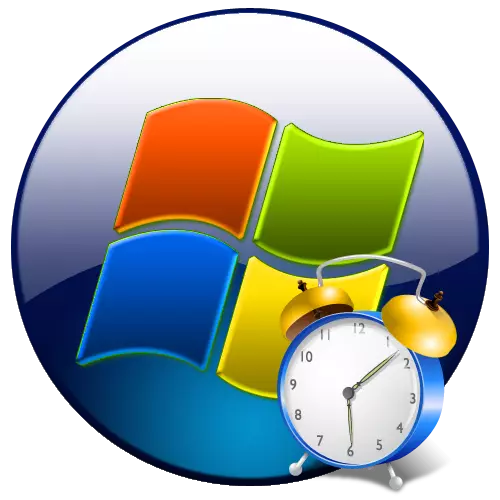
ਜੇ ਤੁਸੀਂ ਉਸੇ ਕਮਰੇ ਵਿਚ ਸੌਂਦੇ ਹੋ ਜਿਸ ਵਿਚ ਕੰਪਿ computer ਟਰ ਸਥਿਤ ਹੈ (ਹਾਲਾਂਕਿ ਇਸ ਦੀ ਸਿਫਾਰਸ਼ ਨਹੀਂ ਕੀਤੀ ਜਾਂਦੀ), ਫਿਰ ਇਕ ਪੀਸੀ ਨੂੰ ਅਲਾਰਮ ਵਰਤਣ ਦਾ ਇਕ ਮੌਕਾ ਹੈ. ਹਾਲਾਂਕਿ, ਇਹ ਸਿਰਫ ਕਿਸੇ ਵਿਅਕਤੀ ਨੂੰ ਜਾਗਣ ਲਈ ਨਹੀਂ, ਬਲਕਿ ਉਸ ਨੂੰ ਯਾਦ ਕਰਾਉਣ ਦੇ ਇਰਾਦੇ ਨਾਲ ਵੀ ਲਾਗੂ ਕੀਤਾ ਜਾ ਸਕਦਾ ਹੈ ਜਿਸ ਨੂੰ ਉਸਦੀ ਯਾਦ ਦਿਵਾਉਣ ਦੀ ਜ਼ਰੂਰਤ ਹੈ ਜੋ ਆਵਾਜ਼ ਜਾਂ ਹੋਰ ਕਾਰਵਾਈਆਂ ਨੂੰ ਦਰਸਾਉਂਦੀ ਹੈ. ਆਓ ਵਿੰਡੋਜ਼ 7 ਚਲਾਉਣ ਵਾਲੇ ਪੀਸੀ ਤੇ ਇਸ ਨੂੰ ਕਰਨ ਲਈ ਕਈ ਵਿਕਲਪਾਂ ਦਾ ਪਤਾ ਕਰੀਏ.
ਅਲਾਰਮ ਕਲਾਕ ਬਣਾਉਣ ਦੇ ਤਰੀਕੇ
"ਓਐਸ ਦੇ ਵਿੰਡੋਜ਼ 8 ਅਤੇ ਨਵੇਂ ਸੰਸਕਰਣਾਂ ਦੇ ਉਲਟ," ਸੱਤ "ਵਿੱਚ ਕੋਈ ਵਿਸ਼ੇਸ਼ ਐਪਲੀਕੇਸ਼ਨ ਨਹੀਂ ਹੈ, ਪਰ, ਅਲਾਰਮ ਫੰਕਸ਼ਨ ਨੂੰ ਸ਼ਾਮਲ ਕਰਦਾ ਨਹੀਂ, ਉਦਾਹਰਣ ਵਜੋਂ, ਇਸ ਨੂੰ, ਇਸ ਨੂੰ, ਉਦਾਹਰਣ ਵਜੋਂ ਬਣਾਇਆ ਜਾ ਸਕਦਾ ਹੈ, ਉਦਾਹਰਣ ਲਈ , "ਨੌਕਰੀ ਦੇ ਸ਼ਡਿ r ਲਰ" ਲਾਗੂ ਕਰਕੇ. ਪਰ ਤੁਸੀਂ ਇੱਕ ਵਿਸ਼ੇਸ਼ ਸਾੱਫਟਵੇਅਰ ਨਿਰਧਾਰਤ ਕਰਕੇ ਇੱਕ ਸਧਾਰਣ ਸੰਸਕਰਣ ਦੀ ਵਰਤੋਂ ਕਰ ਸਕਦੇ ਹੋ, ਜਿਸਦਾ ਮੁੱਖ ਕਾਰਜ ਇਸ ਵਿਸ਼ੇ ਵਿੱਚ ਵਿਚਾਰਿਆ ਗਿਆ ਫੰਕਸ਼ਨ ਨੂੰ ਲਾਗੂ ਕਰਨਾ ਹੈ. ਇਸ ਤਰ੍ਹਾਂ, ਸਾਡੇ ਸਾਹਮਣੇ ਨਿਰਧਾਰਤ ਕੀਤੇ ਕੰਮ ਨੂੰ ਹੱਲ ਕਰਨ ਦੇ ਸਾਰੇ ਤਰੀਕਿਆਂ ਨੂੰ ਦੋ ਸਮੂਹਾਂ ਵਿੱਚ ਵੰਡਿਆ ਜਾ ਸਕਦਾ ਹੈ: ਬਿਲਟ-ਇਨ ਸਿਸਟਮ ਟੂਲਜ਼ ਅਤੇ ਤੀਜੀ ਧਿਰ ਦੇ ਪ੍ਰੋਗਰਾਮਾਂ ਦੀ ਵਰਤੋਂ ਦੀ ਵਰਤੋਂ ਕਰਕੇ ਸਮੱਸਿਆ ਨੂੰ ਹੱਲ ਕਰਨਾ.1 ੰਗ 1: ਮੈਕਸਲੀਮ ਅਲਾਰਮ ਕਲਾਕ
ਪਹਿਲਾਂ, ਅਸੀਂ ਤੀਜੀ ਧਿਰ ਦੀਆਂ ਐਪਲੀਕੇਸ਼ਨਾਂ ਦੀ ਵਰਤੋਂ ਕਰਕੇ ਤੀਜੀ-ਧਿਰ ਐਪਲੀਕੇਸ਼ਨਾਂ ਦੀ ਵਰਤੋਂ ਕਰਦਿਆਂ ਕੰਮ ਨੂੰ ਹੱਲ ਕਰਨ 'ਤੇ ਧਿਆਨ ਕੇਂਦਰਤ ਕਰਾਂਗੇ.
ਡਾਟਾਈਮ ਅਲਾਰਮ ਕਲਾਕ ਨੂੰ ਡਾਉਨਲੋਡ ਕਰੋ
- ਇੰਸਟਾਲੇਸ਼ਨ ਫਾਈਲ ਨੂੰ ਡਾ ing ਨਲੋਡ ਕਰਨ ਤੋਂ ਬਾਅਦ, ਇਸ ਨੂੰ ਲਾਂਚ ਕਰੋ. ਵੈਲਕਮ ਵਿੰਡੋ "ਇੰਸਟਾਲੇਸ਼ਨ ਵਿਜ਼ਾਰਡ" ਖੁੱਲ੍ਹ ਗਈ. "ਅੱਗੇ" ਦਬਾਓ.
- ਇਸ ਤੋਂ ਬਾਅਦ, ਯਾਂਡੇਕਸ ਤੋਂ ਅਰਜ਼ੀਆਂ ਦੀ ਸੂਚੀ ਹੈ, ਕਿਹੜੇ ਪ੍ਰੋਗਰਾਮ ਡਿਵੈਲਪਰਾਂ ਨੂੰ ਇਸ ਨਾਲ ਸਥਾਪਤ ਕਰਨ ਦੀ ਸਲਾਹ ਦਿੱਤੀ ਜਾਂਦੀ ਹੈ. ਅਸੀਂ ਤੁਹਾਨੂੰ ਵੱਖ ਵੱਖ ਸਾੱਫਟਵੇਅਰ ਸਥਾਪਤ ਕਰਨ ਦੀ ਸਲਾਹ ਨਹੀਂ ਦਿੰਦੇ. ਜੇ ਤੁਸੀਂ ਕਿਸੇ ਕਿਸਮ ਦੇ ਪ੍ਰੋਗਰਾਮ ਨੂੰ ਸਥਾਪਤ ਕਰਨਾ ਚਾਹੁੰਦੇ ਹੋ, ਤਾਂ ਇਸ ਨੂੰ ਅਧਿਕਾਰਤ ਸਾਈਟ ਤੋਂ ਵੱਖਰੇ ਤੌਰ 'ਤੇ ਡਾ download ਨਲੋਡ ਕਰਨਾ ਬਿਹਤਰ ਹੈ. ਇਸ ਲਈ, ਅਸੀਂ ਵਾਕ ਦੇ ਸਾਰੇ ਬਿੰਦੂਆਂ ਤੋਂ ਚੋਣ ਬਕਸੇ ਨੂੰ ਹਟਾਉਂਦੇ ਹਾਂ ਅਤੇ "ਅੱਗੇ" ਤੇ ਕਲਿਕ ਕਰਦੇ ਹਾਂ.
- ਫਿਰ ਵਿੰਡੋ ਲਾਇਸੈਂਸ ਸਮਝੌਤੇ ਦੇ ਨਾਲ ਖੁੱਲ੍ਹ ਗਈ. ਇਸ ਨੂੰ ਪੜ੍ਹਨ ਦੀ ਸਿਫਾਰਸ਼ ਕੀਤੀ ਜਾਂਦੀ ਹੈ. ਜੇ ਸਭ ਕੁਝ ਤੁਹਾਡੇ ਲਈ ਅਨੁਕੂਲ ਹੈ, "ਸਹਿਮਤ" ਪ੍ਰੈਸ ਦਬਾਓ.
- ਨਵਾਂ ਵਿੰਡੋ ਇੰਸਟਾਲੇਸ਼ਨ ਮਾਰਗ ਵਿੱਚ ਆਵੇ. ਜੇ ਤੁਹਾਡੇ ਵਿਰੁੱਧ ਚੰਗੀਆਂ ਦਲੀਲਾਂ ਨਹੀਂ ਹਨ, ਤਾਂ ਇਸ ਨੂੰ ਉਸੇ ਤਰ੍ਹਾਂ ਛੱਡ ਦਿਓ ਅਤੇ "ਅੱਗੇ" ਦਬਾਓ.
- ਫਿਰ ਵਿੰਡੋ ਖੁੱਲੀ ਹੈ, ਜਿੱਥੇ ਸਟਾਰਟ ਮੀਨੂ ਫੋਲਡਰ ਦੀ ਚੋਣ ਕਰਨ ਲਈ ਤਜਵੀਜ਼ ਹੈ ਜਿੱਥੇ ਪ੍ਰੋਗਰਾਮ ਲੇਬਲ ਸਥਿਤ ਹੈ. ਜੇ ਤੁਸੀਂ ਕੋਈ ਸ਼ਾਰਟਕੱਟ ਨਹੀਂ ਬਣਾਉਣਾ ਚਾਹੁੰਦੇ, ਤਾਂ ਇਕਾਈ ਦੇ ਨੇੜੇ ਬਾਕਸ ਨੂੰ ਵੇਖੋ "ਸ਼ਾਰਟਕੱਟ ਨਾ ਬਣਾਓ". ਪਰ ਅਸੀਂ ਤੁਹਾਨੂੰ ਇਸ ਵਿੰਡੋ ਵਿੱਚ ਵੀ ਸਲਾਹ ਦਿੰਦੇ ਹਾਂ, ਹਰ ਚੀਜ਼ ਨੂੰ ਤਬਦੀਲੀ ਤੋਂ ਛੱਡੋ ਅਤੇ "ਅੱਗੇ" ਤੇ ਕਲਿਕ ਕਰੋ.
- ਤਦ ਤੁਹਾਨੂੰ "ਡੈਸਕਟਾਪ" ਤੇ ਇੱਕ ਸ਼ਾਰਟਕੱਟ ਬਣਾਉਣ ਲਈ ਕਿਹਾ ਜਾਵੇਗਾ. ਜੇ ਤੁਸੀਂ ਅਜਿਹਾ ਕਰਨਾ ਚਾਹੁੰਦੇ ਹੋ, ਤਾਂ "ਡੈਸਕਟਾਪ ਉੱਤੇ ਸ਼ਾਰਟਕੱਟ ਬਣਾਓ" ਵਸਤੂ ਬਣਾਓ "ਆਈਟਮ, ਅਤੇ ਇਸਦੇ ਉਲਟ ਕੇਸ ਬਾਰੇ ਇਸ ਨੂੰ ਮਿਟਾਓ. ਉਸ ਤੋਂ ਬਾਅਦ, "ਅੱਗੇ" ਤੇ ਕਲਿਕ ਕਰੋ.
- ਵਿੰਡੋ ਵਿੱਚ ਜੋ ਖੁੱਲ੍ਹਣਗੀਆਂ ਵਿੰਡੋ ਵਿੱਚ ਪ੍ਰਦਰਸ਼ਿਤ ਕੀਤਾ ਜਾਵੇਗਾ ਜੋ ਤੁਸੀਂ ਪਹਿਲਾਂ ਦਾਖਲ ਕੀਤੇ ਗਏ ਡੇਟਾ ਦੇ ਅਧਾਰ ਤੇ ਇੰਸਟਾਲੇਸ਼ਨ ਦੀਆਂ ਮੁੱਖ ਸੈਟਿੰਗਾਂ ਕੀਤੀਆਂ ਹਨ. ਜੇ ਕੋਈ ਚੀਜ਼ ਤੁਹਾਨੂੰ ਸੰਤੁਸ਼ਟ ਨਹੀਂ ਕਰਦੀ, ਅਤੇ ਤੁਸੀਂ ਕੁਝ ਤਬਦੀਲੀਆਂ ਕਰਨਾ ਚਾਹੁੰਦੇ ਹੋ, ਤਾਂ ਇਸ ਸਥਿਤੀ ਵਿੱਚ "ਪਿੱਛੇ" ਦਬਾਓ ਅਤੇ ਵਿਵਸਥ ਕਰੋ. ਜੇ ਸਭ ਕੁਝ ਸੰਤੁਸ਼ਟ ਹੈ, ਇੰਸਟਾਲੇਸ਼ਨ ਕਾਰਜ ਸ਼ੁਰੂ ਕਰਨ ਲਈ "ਸੈੱਟ ਕਰੋ" ਦਬਾਓ.
- ਮੈਕਸੀ ਐਲਮ ਅਲਾਰਮ ਕਲਾਕ ਸਥਾਪਨਾ ਵਿਧੀ ਕੀਤੀ ਜਾਂਦੀ ਹੈ.
- ਇਸ ਦੇ ਮੁਕੰਮਲ ਹੋਣ ਤੋਂ ਬਾਅਦ, ਵਿੰਡੋ ਖੁਲ੍ਹ ਜਾਵੇਗੀ ਜਿਸ ਵਿੱਚ ਇਹ ਕਿਹਾ ਜਾਂਦਾ ਹੈ ਕਿ ਇੰਸਟਾਲੇਸ਼ਨ ਸਫਲਤਾਪੂਰਵਕ ਕੀਤੀ ਗਈ ਸੀ. ਜੇ ਤੁਸੀਂ "ਇੰਸਟਾਲੇਸ਼ਨ ਵਿਜ਼ਾਰਡ" ਵਿੰਡੋ ਨੂੰ ਬੰਦ ਕਰਨ ਤੋਂ ਤੁਰੰਤ ਬਾਅਦ ਤੇਜ਼ੀ ਨਾਲ ਚੱਲਣਾ ਚਾਹੁੰਦੇ ਹੋ ਤਾਂ ਇਸ ਸਥਿਤੀ ਵਿੱਚ, ਇਹ ਯਕੀਨੀ ਬਣਾ ਲਵੋ ਕਿ "ਸਟਾਰਟ ਅਲਾਰਮ" ਪੈਰਾਮੀਟਰ ਸਥਾਪਤ ਹੋ ਗਿਆ ਹੈ. ਇਸਦੇ ਉਲਟ ਕੇਸ ਵਿੱਚ ਇਸ ਨੂੰ ਹਟਾ ਦੇਣਾ ਚਾਹੀਦਾ ਹੈ. ਫਿਰ "ਮੁਕੰਮਲ" ਤੇ ਕਲਿਕ ਕਰੋ.
- ਇਸ ਦੇ ਬਾਅਦ ਜੇ ਤੁਸੀਂ ਪ੍ਰੋਗਰਾਮ ਨੂੰ ਲਾਂਚ ਕਰਨ ਲਈ ਸਹਿਮਤ ਹੋਏ ਹੋ, ਤਾਂ ਮੈਕਸੀ ਅਲਾਰਮ ਕਲਾਕ "ਇੰਸਟਾਲੇਸ਼ਨ ਵਿਜ਼ਾਰਡ" ਵਿੱਚ ਅੰਤਮ ਪੜਾਅ ਤੇ ਖੁੱਲੀ ਹੋਵੇਗੀ. ਸਭ ਤੋਂ ਪਹਿਲਾਂ, ਤੁਹਾਨੂੰ ਇੰਟਰਫੇਸ ਭਾਸ਼ਾ ਨਿਰਧਾਰਤ ਕਰਨ ਦੀ ਜ਼ਰੂਰਤ ਹੋਏਗੀ. ਮੂਲ ਰੂਪ ਵਿੱਚ, ਇਹ ਤੁਹਾਡੇ ਓਪਰੇਟਿੰਗ ਸਿਸਟਮ ਵਿੱਚ ਸਥਾਪਤ ਭਾਸ਼ਾ ਨਾਲ ਮੇਲ ਖਾਂਦਾ ਹੈ. ਪਰ ਹਾਲ ਹੀ ਵਿੱਚ, ਇਹ ਯਕੀਨੀ ਬਣਾਓ ਕਿ "ਭਾਸ਼ਾ ਚੁਣੋ" (ਦੀ ਚੋਣ ਕਰੋ) ਪੈਰਾਮੀਟਰ ਲੋੜੀਂਦੇ ਮੁੱਲ ਤੇ ਨਿਰਧਾਰਤ ਕੀਤਾ ਗਿਆ ਹੈ. ਜੇ ਜਰੂਰੀ ਹੈ, ਇਸ ਨੂੰ ਬਦਲੋ. ਫਿਰ ਠੀਕ ਦਬਾਓ.
- ਉਸ ਤੋਂ ਬਾਅਦ, ਮੈਕਸੀਮ ਅਲਾਰਮ ਕਲਾਕ ਐਪਲੀਕੇਸ਼ਨ ਨੂੰ ਬੈਕਗ੍ਰਾਉਂਡ ਵਿੱਚ ਲਾਂਚ ਕੀਤਾ ਜਾਏਗਾ, ਅਤੇ ਇਸਦਾ ਆਈਕਨ ਟਰੇ ਵਿੱਚ ਦਿਖਾਈ ਦੇਵੇਗਾ. ਸੈਟਅਪ ਵਿੰਡੋ ਖੋਲ੍ਹਣ ਲਈ, ਇਸ ਆਈਕਾਨ ਨੂੰ ਸੱਜਾ ਮਾ mouse ਸ ਬਟਨ 'ਤੇ ਕਲਿੱਕ ਕਰੋ. ਖੁੱਲੀ ਸੂਚੀ ਵਿੱਚ, "ਵਿੰਡੋ ਫੈਲਾਓ" ਦੀ ਚੋਣ ਕਰੋ.
- ਪ੍ਰੋਗਰਾਮ ਇੰਟਰਫੇਸ ਲਾਂਚ ਕੀਤਾ ਗਿਆ ਹੈ. ਇੱਕ ਕੰਮ ਨੂੰ ਬਣਾਉਣ ਲਈ, ਇੱਕ ਪਲੱਸ ਗੇਮ ਦੇ ਰੂਪ ਵਿੱਚ ਆਈਕਾਨ ਤੇ ਕਲਿੱਕ ਕਰੋ "ਅਲਾਰਮ ਸ਼ਾਮਲ ਕਰੋ".
- ਸੈਟਿੰਗਜ਼ ਵਿੰਡੋ ਸ਼ੁਰੂ ਹੁੰਦੀ ਹੈ. "ਘੜੀ", "ਘੜੀ" ਅਤੇ "ਸਕਿੰਟ", ਸਮਾਂ ਪੁੱਛੋ ਜਦੋਂ ਅਲਾਰਮ ਨੂੰ ਕੰਮ ਕਰਨਾ ਚਾਹੀਦਾ ਹੈ. ਹਾਲਾਂਕਿ ਸਕਿੰਟਾਂ ਦਾ ਨਿਰਧਾਰਨ ਸਿਰਫ ਬਹੁਤ ਖਾਸ ਕੰਮਾਂ ਲਈ ਪ੍ਰਦਰਸ਼ਨ ਕੀਤਾ ਜਾਂਦਾ ਹੈ, ਅਤੇ ਜ਼ਿਆਦਾਤਰ ਉਪਯੋਗਕਰਤਾ ਸਿਰਫ ਪਹਿਲੇ ਦੋ ਸੰਕੇਤਾਂ ਦੁਆਰਾ ਸੰਤੁਸ਼ਟ ਹੁੰਦੇ ਹਨ.
- ਉਸ ਤੋਂ ਬਾਅਦ, "ਚੇਤਾਵਨੀ ਦੇ ਦਿਨ" ਬਲਾਕ 'ਤੇ ਜਾਓ. ਸਵਿੱਚ ਸੈਟ ਕਰਕੇ, ਤੁਸੀਂ ਉਚਿਤ ਚੀਜ਼ਾਂ ਦੀ ਚੋਣ ਕਰਕੇ ਟਰਿੱਗਰ ਨੂੰ ਸਿਰਫ ਇੱਕ ਜਾਂ ਰੋਜ਼ਾਨਾ ਨੂੰ ਸਿਰਫ ਇੱਕ ਵਾਰ ਜਾਂ ਰੋਜ਼ਾਨਾ ਸੈਟ ਕਰ ਸਕਦੇ ਹੋ. ਐਕਟਿਵ ਆਈਟਮ ਦੇ ਨੇੜੇ ਲਾਈਟ-ਰੇ ਸੰਕੇਤਕ, ਅਤੇ ਹੋਰ ਕਦਰਾਂ ਕੀਮਤਾਂ ਦੇ ਨੇੜੇ ਹੋਵੇਗਾ - ਡਾਰਕ ਲਾਲ.
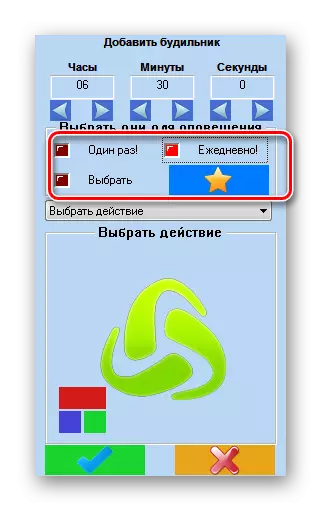
ਤੁਸੀਂ ਸਵਿੱਚ ਨੂੰ "ਚੁਣੋ" ਸਥਿਤੀ ਵਿੱਚ ਵੀ ਸੈਟ ਕਰ ਸਕਦੇ ਹੋ.
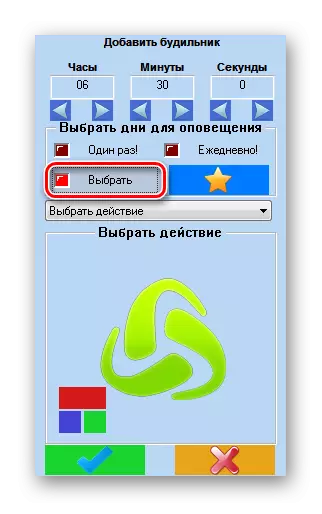
ਇੱਕ ਵਿੰਡੋ ਖੁੱਲ੍ਹ ਗਈ ਜਿੱਥੇ ਤੁਸੀਂ ਹਫ਼ਤੇ ਦੇ ਵਿਅਕਤੀਗਤ ਦਿਨ ਚੁਣ ਸਕਦੇ ਹੋ ਜਿਸ ਲਈ ਅਲਾਰਮ ਘੜੀ ਕੰਮ ਕਰੇਗੀ. ਇਸ ਵਿੰਡੋ ਦੇ ਤਲ 'ਤੇ ਸਮੂਹ ਚੋਣ ਦੀ ਸੰਭਾਵਨਾ ਹੈ:
- 1-7 - ਹਫਤੇ ਦੇ ਸਾਰੇ ਦਿਨ;
- 1-5 - ਹਫਤੇ ਦੇ ਦਿਨ (ਸੋਮਵਾਰ - ਸ਼ੁੱਕਰਵਾਰ);
- 6-7 - ਵੀਕੈਂਡ (ਸ਼ਨੀਵਾਰ - ਐਤਵਾਰ).
ਇਹਨਾਂ ਤਿੰਨ ਮੁੱਲਾਂ ਵਿੱਚੋਂ ਇੱਕ ਦੀ ਚੋਣ ਕਰਦੇ ਸਮੇਂ, ਹਫ਼ਤੇ ਦੇ ਸੰਬੰਧਤ ਦਿਨ ਮਾਰਕ ਕੀਤੇ ਜਾਣਗੇ. ਪਰ ਹਰ ਇੱਕ ਨੂੰ ਵੱਖਰੇ ਤੌਰ ਤੇ ਚੁਣਨ ਦਾ ਇੱਕ ਮੌਕਾ ਹੈ. ਚੋਣ ਸੰਪੂਰਨ ਹੋਣ ਤੋਂ ਬਾਅਦ, ਹਰੇ ਬੈਕਗ੍ਰਾਉਂਡ 'ਤੇ ਟਿਕ ਦੇ ਰੂਪ ਵਿਚ ਇਕ ਆਈਕਨ ਤੇ ਕਲਿਕ ਕਰੋ, ਜੋ ਇਸ ਪ੍ਰੋਗਰਾਮ ਵਿਚ "ਓਕੇ" ਬਟਨ ਦੀ ਭੂਮਿਕਾ ਅਦਾ ਕਰਦਾ ਹੈ.
- ਇੱਕ ਖਾਸ ਕਾਰਵਾਈ ਤੈਅ ਕਰਨ ਲਈ ਕਿ ਪ੍ਰੋਗਰਾਮ ਉਦੋਂ ਹੋਵੇਗਾ ਜਦੋਂ ਨਿਰਧਾਰਤ ਸਮਾਂ ਵਾਪਰਦਾ ਹੈ, "ਐਕਸ਼ਨ ਚੁਣੋ" ਫੀਲਡ ਤੇ ਕਲਿਕ ਕਰੋ.
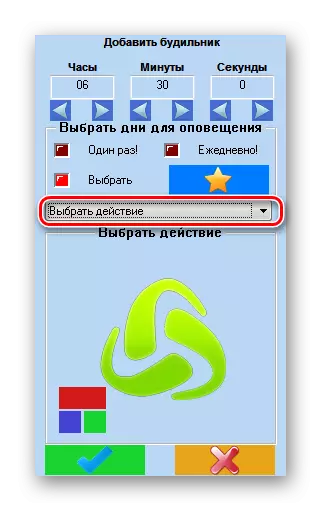
ਸੰਭਵ ਕਾਰਵਾਈਆਂ ਦੀ ਸੂਚੀ ਖੁੱਲ੍ਹਦੀ ਹੈ. ਉਨ੍ਹਾਂ ਵਿਚੋਂ ਹੇਠ ਲਿਖੀਆਂ ਹਨ:
- ਧੁਨ ਨੂੰ ਗੁਆ;
- ਸੁਨੇਹਾ ਦਿਓ;
- ਫਾਈਲ ਚਲਾਓ;
- ਕੰਪਿ computer ਟਰ ਅਤੇ ਹੋਰਾਂ ਨੂੰ ਮੁੜ ਲੋਡ ਕਰੋ.
ਕਿਉਂਕਿ, ਦੱਸੇ ਹੋਏ ਵਿਕਲਪਾਂ ਵਿੱਚ ਕਿਸੇ ਵਿਅਕਤੀ ਨੂੰ ਜਾਗਣ ਦੇ ਉਦੇਸ਼ ਲਈ, ਸਿਰਫ "ਧੁਨ ਨੂੰ ਗੁਆ ਦਿਓ" is ੁਕਵਾਂ ਹੈ, ਇਸਨੂੰ ਚੁਣੋ.
- ਇਸ ਤੋਂ ਬਾਅਦ, ਮੇਲੇਡੀ ਦੀ ਚੋਣ ਤੇ ਜਾਣ ਲਈ ਪ੍ਰੋਗਰਾਮ ਦੇ ਇੰਟਰਫੇਸ ਵਿੱਚ ਇੱਕ ਫੋਲਡਰ ਦੇ ਰੂਪ ਵਿੱਚ ਇੱਕ ਆਈਕਨ ਵਿਖਾਈ ਦੇਵੇਗਾ ਜੋ ਖੇਡਿਆ ਜਾਵੇਗਾ. ਇਸ 'ਤੇ ਕਲਿੱਕ ਕਰੋ.
- ਇੱਕ ਖਾਸ ਫਾਇਲ ਚੋਣ ਵਿੰਡੋ ਲਾਂਚ ਕੀਤੀ ਜਾਂਦੀ ਹੈ. ਇਸ ਵਿਚ ਡਾਇਰੈਕਟਰੀ ਵਿਚ ਜਾਓ ਜਿੱਥੇ ਆਡੀਓ ਫਾਈਲ ਧੁਨੀ ਦੇ ਨਾਲ ਸਥਿਤ ਹੈ ਜਿਸ ਨੂੰ ਤੁਸੀਂ ਸਥਾਪਤ ਕਰਨਾ ਚਾਹੁੰਦੇ ਹੋ. ਆਬਜੈਕਟ ਦੀ ਚੋਣ ਕਰਨ ਨਾਲ, "ਓਪਨ" ਤੇ ਕਲਿਕ ਕਰੋ.
- ਉਸ ਤੋਂ ਬਾਅਦ, ਚੁਣੀ ਗਈ ਫਾਈਲ ਦਾ ਮਾਰਗ ਪ੍ਰੋਗਰਾਮ ਵਿੰਡੋ ਵਿੱਚ ਪ੍ਰਦਰਸ਼ਿਤ ਕੀਤਾ ਜਾਵੇਗਾ. ਅੱਗੇ, ਵਿੰਡੋ ਦੇ ਤਲ 'ਤੇ ਤਿੰਨ ਆਈਟਮਾਂ ਵਾਲੀਆਂ ਵਾਧੂ ਸੈਟਿੰਗਾਂ' ਤੇ ਜਾਓ. "ਅਸਾਨੀ ਨਾਲ ਵਧ ਰਹੀ ਆਵਾਜ਼" ਪੈਰਾਮੀਟਰ ਨੂੰ ਸਮਰੱਥ ਜਾਂ ਅਯੋਗ ਕਰ ਦਿੱਤਾ ਜਾ ਸਕਦਾ ਹੈ, ਚਾਹੇ ਦੋਵੇਂ ਹੋਰ ਮਾਪਦੰਡ ਕਿਵੇਂ ਪ੍ਰਦਰਸ਼ਤ ਕੀਤੇ ਜਾਣਗੇ. ਜੇ ਇਹ ਆਈਟਮ ਕਿਰਿਆਸ਼ੀਲ ਹੈ, ਤਾਂ ਧੁਨੀ ਦੇ ਪਲੇਅਬੈਕ ਦੀ ਉੱਚਾਈ ਜਦੋਂ ਕੋਈ ਅਲਾਰਮ ਚਾਲੂ ਹੁੰਦਾ ਹੈ ਤਾਂ ਹੌਲੀ ਹੌਲੀ ਵਧੇਗਾ. ਮੂਲ ਰੂਪ ਵਿੱਚ, ਧੁਨ ਇੱਕ ਵਾਰ ਸਿਰਫ ਇੱਕ ਵਾਰ ਖੇਡਿਆ ਜਾਂਦਾ ਹੈ, ਪਰ ਜੇ ਤੁਸੀਂ ਸਵਿੱਚ ਨੂੰ "ਦੁਹਰਾਓ ਪਲੇਬੈਕ" ਸਥਿਤੀ ਵਿੱਚ ਸੈਟ ਕਰਦੇ ਹੋ, ਤਾਂ ਤੁਸੀਂ ਇਸ ਦੇ ਸਾਹਮਣੇ ਕਾਲਾਂ ਨੂੰ ਦੁਹਰਾ ਸਕਦੇ ਹੋ. ਜੇ ਤੁਸੀਂ "ਅਨੰਤ" ਸਥਿਤੀ ਨੂੰ "ਦੁਹਰਾਓ" ਸਥਿਤੀ ਵਿੱਚ ਪਾਉਂਦੇ ਹੋ, ਤਾਂ ਧੁਨ ਨੂੰ ਦੁਹਰਾਇਆ ਜਾਂਦਾ ਹੈ ਜਦੋਂ ਤੱਕ ਉਪਭੋਗਤਾ ਆਪਣੇ ਆਪ ਬੰਦ ਨਹੀਂ ਹੁੰਦਾ. ਇੱਕ ਵਿਅਕਤੀ ਨੂੰ ਜਗਾਉਣ ਲਈ ਆਖਰੀ ਵਿਕਲਪ ਨਿਸ਼ਚਤ ਤੌਰ ਤੇ ਸਭ ਤੋਂ ਪ੍ਰਭਾਵਸ਼ਾਲੀ ਹੁੰਦਾ ਹੈ.
- ਸਭ ਸੈਟਿੰਗ ਸੈੱਟ ਕਰਨ ਤੋਂ ਬਾਅਦ, ਤੁਸੀਂ ਨਤੀਜੇ ਨੂੰ ਇੱਕ ਤੀਰ ਦੇ ਰੂਪ ਵਿੱਚ, "ਰਨ" ਆਈਕਨ ਤੇ ਕਲਿਕ ਕਰ ਸਕਦੇ ਹੋ. ਜੇ ਤੁਸੀਂ ਸਾਰੇ ਤੁਹਾਨੂੰ ਸੰਤੁਸ਼ਟ ਕਰਦੇ ਹੋ, ਤਾਂ ਖਿੜਕੀ ਦੇ ਤਲ 'ਤੇ ਟਿਕ' ਤੇ ਕਲਿੱਕ ਕਰੋ.
- ਇਸ ਤੋਂ ਬਾਅਦ, ਅਲਾਰਮ ਬਣਾਇਆ ਜਾਵੇਗਾ ਅਤੇ ਰਿਕਾਰਡ ਮੁੱਖ ਵਿੰਡੋ ਦੇ ਮੈਕਸਲੀਮ ਅਲਾਰਮ ਕਲਾਕ ਵਿੱਚ ਪ੍ਰਦਰਸ਼ਿਤ ਕੀਤਾ ਜਾਵੇਗਾ. ਇਸੇ ਤਰ੍ਹਾਂ, ਤੁਸੀਂ ਕਿਸੇ ਹੋਰ ਸਮੇਂ ਜਾਂ ਹੋਰ ਮਾਪਦੰਡਾਂ ਨਾਲ ਹੋਰ ਅਲਾਰਮ ਸਥਾਪਤ ਕਰ ਸਕਦੇ ਹੋ. ਅਗਲੀ ਆਈਟਮ ਨੂੰ ਦੁਬਾਰਾ ਸ਼ਾਮਲ ਕਰਨ ਲਈ, "ਅਲਾਰਮ ਐਡਾਂ" ਆਈਕਨ ਤੇ ਕਲਿਕ ਕਰੋ ਅਤੇ ਉਨ੍ਹਾਂ ਨਿਰਦੇਸ਼ਾਂ ਦੀ ਪਾਲਣਾ ਕਰਨਾ ਜਾਰੀ ਰੱਖੋ ਜੋ ਉੱਪਰ ਦੱਸੇ ਗਏ ਹਨ.
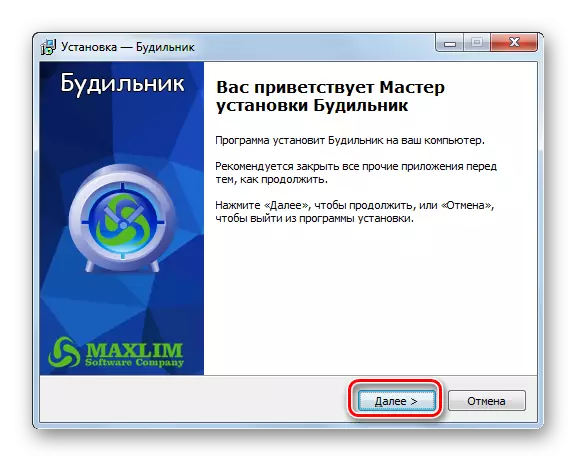
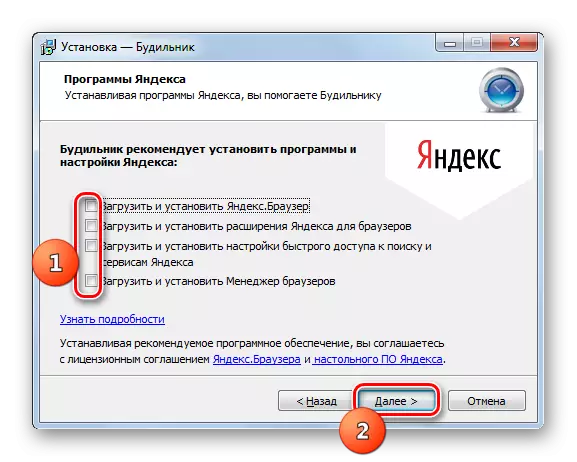
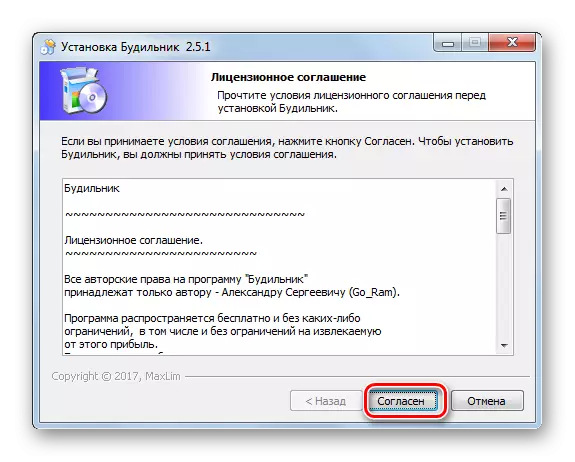
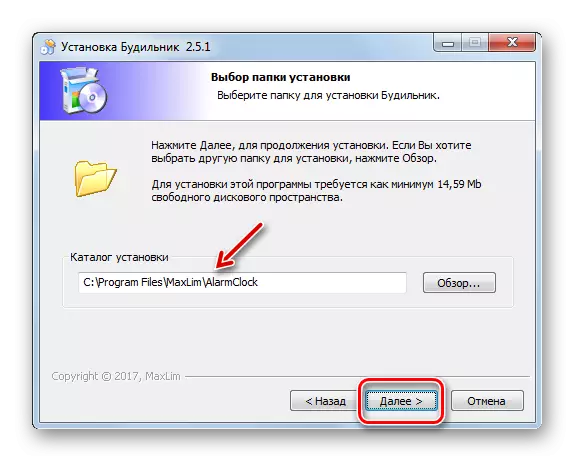
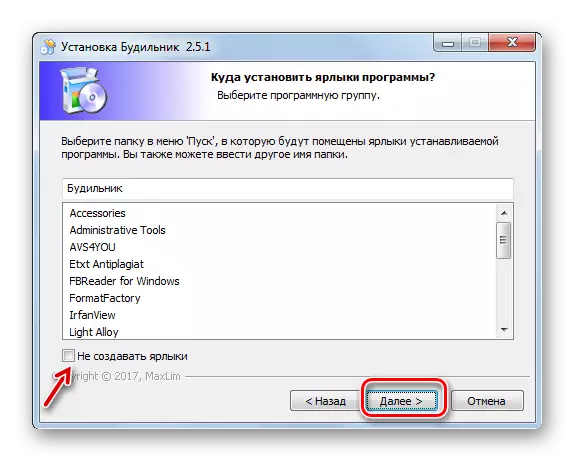

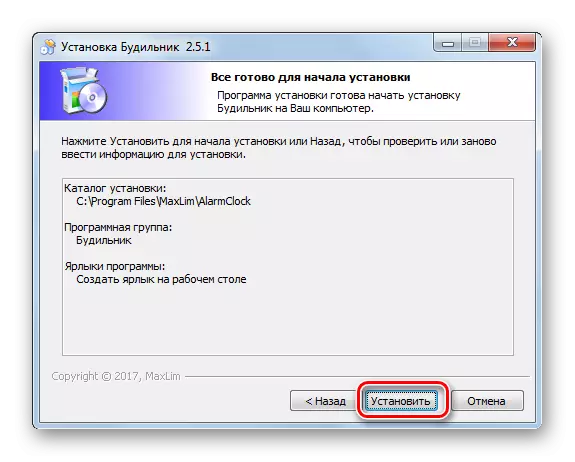
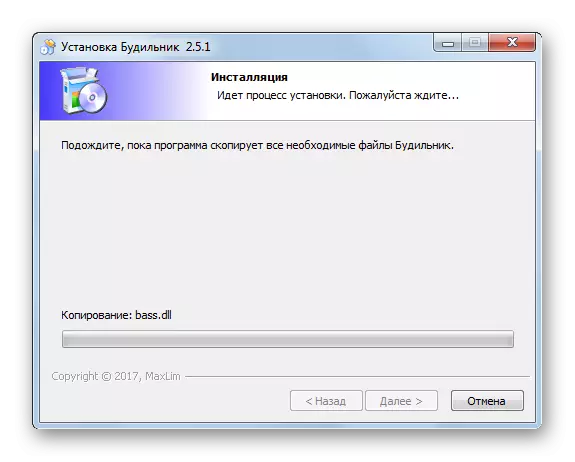
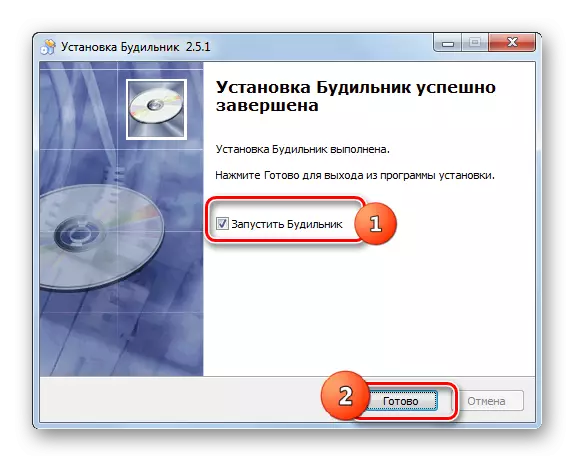
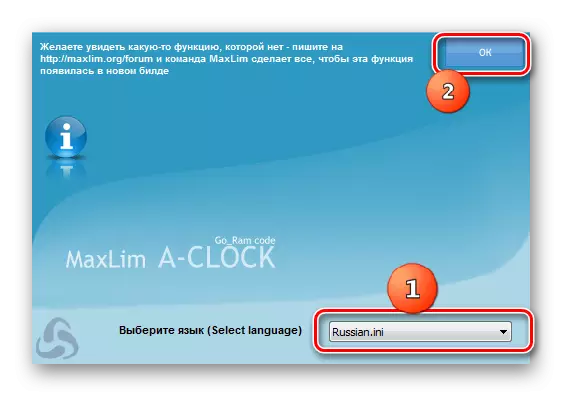
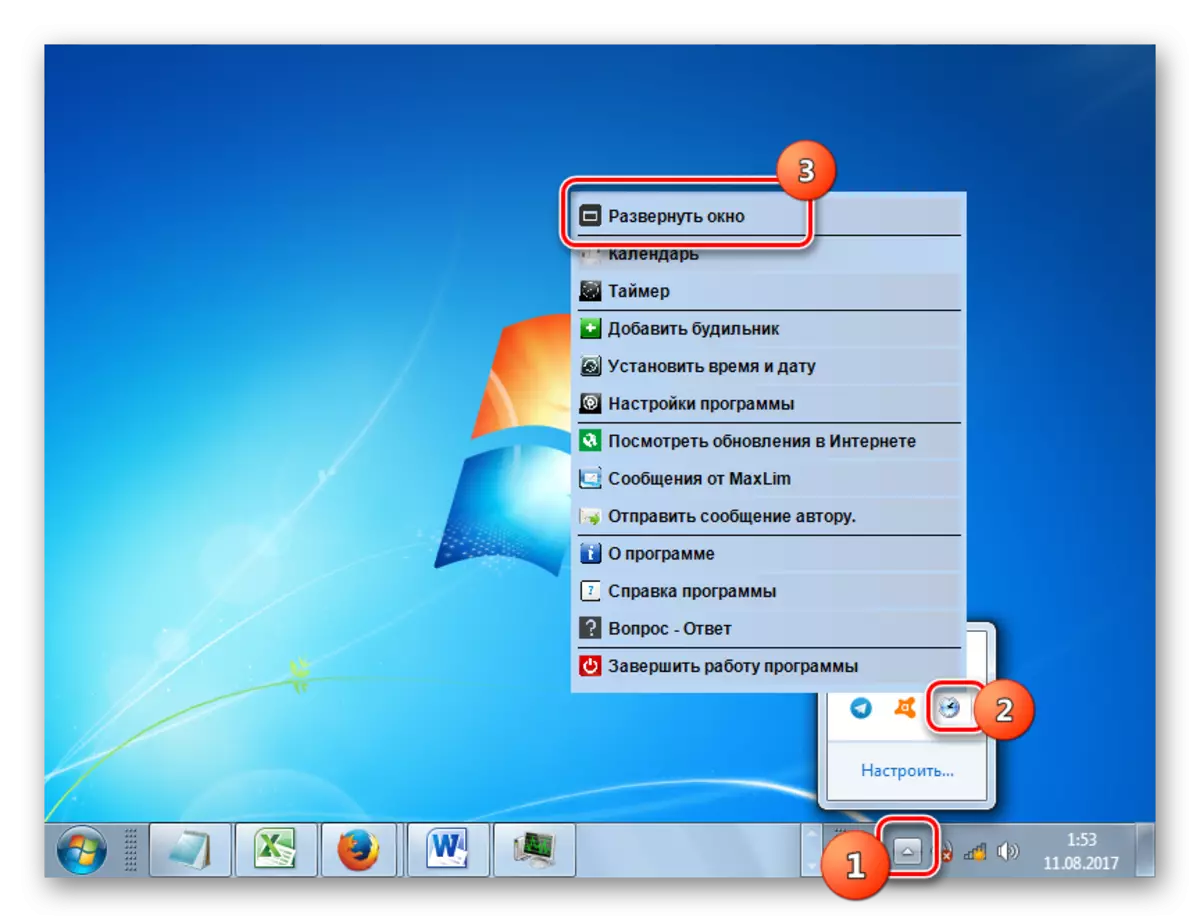
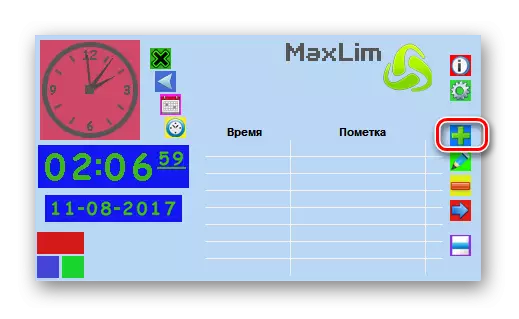
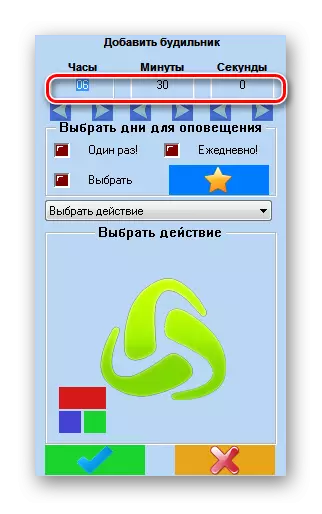
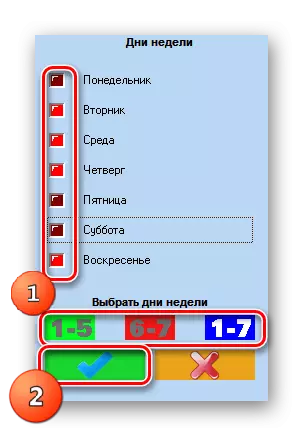
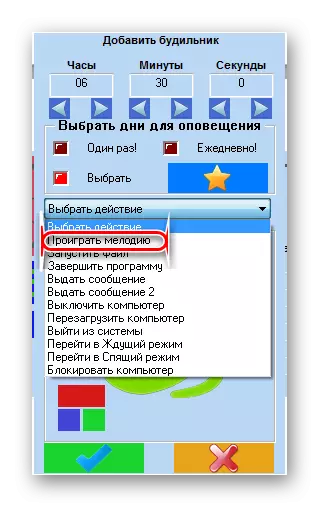
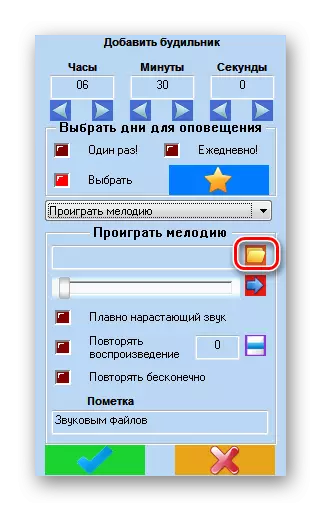
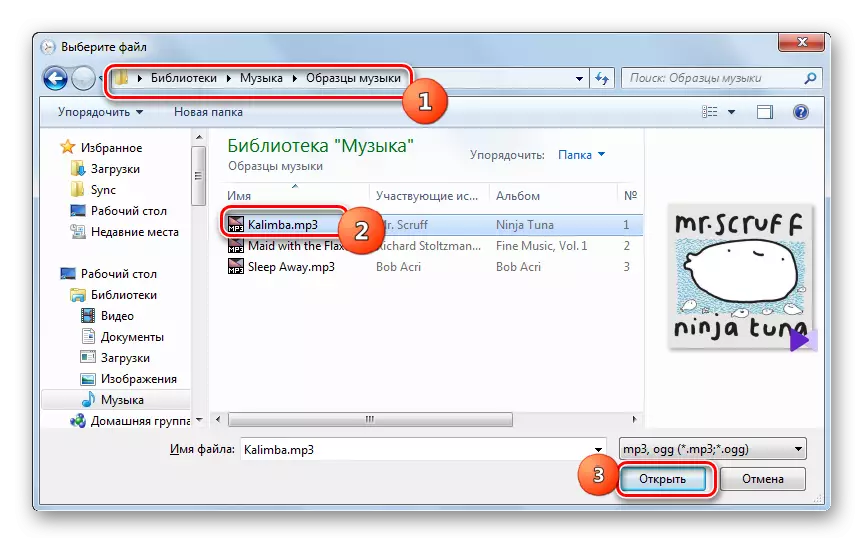

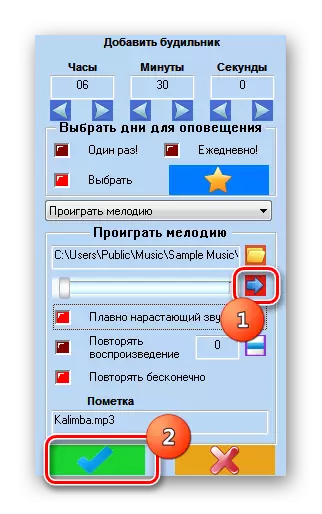
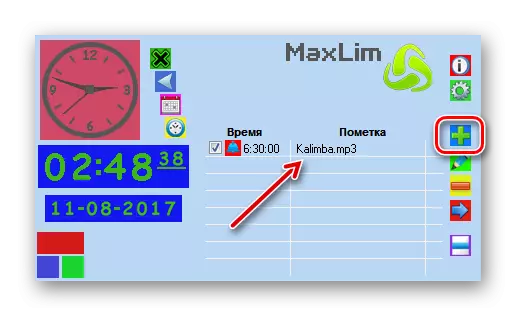
2 ੰਗ 2: ਮੁਫਤ ਅਲਾਰਮ ਕਲਾਕ
ਅਗਲਾ ਤੀਜੀ ਧਿਰ ਦਾ ਪ੍ਰੋਗਰਾਮ ਸਾਡੇ ਦੁਆਰਾ ਵਿਚਾਰਿਆ ਜਾ ਸਕਦਾ ਹੈ, ਜਿਸ ਨੂੰ ਅਲਾਰਮ ਕਲਾਕ ਦੇ ਤੌਰ ਤੇ ਵਰਤਿਆ ਜਾ ਸਕਦਾ ਹੈ ਮੁਫਤ ਅਲਾਰਮ ਕਲਾਕ ਹੈ.
ਮੁਫਤ ਅਲਾਰਮ ਕਲਾਕ ਡਾ Download ਨਲੋਡ ਕਰੋ
- ਘੱਟ ਅਪਵਾਦ ਲਈ ਇਸ ਐਪਲੀਕੇਸ਼ਨ ਨੂੰ ਸਥਾਪਤ ਕਰਨ ਦੀ ਵਿਧੀ ਲਗਭਗ ਤੇਜ਼ੀ ਨਾਲ ਮੈਕਸੀਮ ਅਲਾਰਮ ਕਲਾਕ ਸਥਾਪਨਾ ਐਲਗੋਰਿਦਮ ਨਾਲ ਪੂਰੀ ਤਰ੍ਹਾਂ ਪਾਲਣਾ ਕਰਦੀ ਹੈ. ਇਸ ਲਈ, ਇਸ ਤੋਂ ਇਲਾਵਾ, ਅਸੀਂ ਇਸ ਦਾ ਵਰਣਨ ਨਹੀਂ ਕਰਾਂਗੇ. ਇੰਸਟਾਲੇਸ਼ਨ ਤੋਂ ਬਾਅਦ, ਮੈਕਸੀਮ ਅਲਾਰਮ ਕਲਾਕ ਲਾਂਚ ਕਰੋ. ਮੁੱਖ ਐਪਲੀਕੇਸ਼ਨ ਵਿੰਡੋ ਖੁੱਲ੍ਹ ਜਾਵੇਗੀ. ਜਿੰਨਾ ਅਜੀਬ ਨਹੀਂ, ਮੂਲ ਰੂਪ ਵਿੱਚ, ਇੱਕ ਅਲਾਰਮ ਕਲਾਕ ਪਹਿਲਾਂ ਤੋਂ ਹੀ ਪ੍ਰੋਗਰਾਮ ਵਿੱਚ ਸ਼ਾਮਲ ਕੀਤੀ ਜਾਂਦੀ ਹੈ, ਜੋ ਹਫ਼ਤੇ ਦੇ ਹਫਤਾਵਾਰੀ ਦਿਨਾਂ ਵਿੱਚ 9 ਵਜੇ ਨਿਰਧਾਰਤ ਕੀਤੀ ਜਾਂਦੀ ਹੈ. ਕਿਉਂਕਿ ਸਾਨੂੰ ਤੁਹਾਡੀ ਅਲਾਰਮ ਕਲਾਕ ਬਣਾਉਣ ਦੀ ਜ਼ਰੂਰਤ ਹੈ, ਅਸੀਂ ਇਸ ਇੰਦਰਾਜ਼ ਨਾਲ ਸੰਬੰਧਿਤ ਚੈੱਕ ਬਾਕਸ ਨੂੰ ਹਟਾ ਦਿੰਦੇ ਹਾਂ, ਅਤੇ ਐਡ ਬਟਨ ਤੇ ਕਲਿਕ ਕਰਦੇ ਹਾਂ.
- ਰਚਨਾ ਵਿੰਡੋ ਸ਼ੁਰੂ ਕੀਤੀ ਗਈ ਹੈ. "ਟਾਈਮ" ਫੀਲਡ ਵਿੱਚ, ਘੜੀ ਅਤੇ ਮਿੰਟਾਂ ਵਿੱਚ ਸਹੀ ਸਮਾਂ ਨਿਰਧਾਰਤ ਕਰੋ ਜਦੋਂ ਜਾਗਰੂਕਤਾ ਦਾ ਸਿਗਨਲ ਚਾਲੂ ਕੀਤਾ ਜਾਣਾ ਚਾਹੀਦਾ ਹੈ. ਜੇ ਤੁਸੀਂ ਚਾਹੁੰਦੇ ਹੋ ਕਿ ਕੰਮ ਸਿਰਫ ਇਕ ਵਾਰ ਲਾਗੂ ਕਰੇ ਤਾਂ ਸੈਟਿੰਗਾਂ ਦੇ ਹੇਠਲਾ ਸਮੂਹ ਵਿਚ "ਦੁਹਰਾਓ", ਸਾਰੇ ਬਿੰਦੂਆਂ ਤੋਂ ਚੈੱਕਬਾਕਸ ਹਟਾਓ. ਜੇ ਤੁਸੀਂ ਅਲਾਰਮ ਦੀ ਘੜੀ ਹਫ਼ਤੇ ਦੇ ਖਾਸ ਦਿਨ ਸ਼ਾਮਲ ਕੀਤੀ ਜਾ ਸਕਦੀ ਹੈ, ਤਾਂ ਉਹਨਾਂ ਨਾਲ ਮੇਲ ਕਰਨ ਵਾਲੀਆਂ ਚੀਜ਼ਾਂ ਦੇ ਨੇੜੇ ਚੈੱਕ ਬਾਕਸ ਸਥਾਪਿਤ ਕਰੋ. ਜੇ ਤੁਹਾਨੂੰ ਹਰ ਰੋਜ਼ ਕੰਮ ਕਰਨ ਦੀ ਜ਼ਰੂਰਤ ਹੈ, ਤਾਂ ਸਾਰੀਆਂ ਚੀਜ਼ਾਂ ਦੇ ਨੇੜੇ ਟਿਕਸ ਪਾਓ. "ਸ਼ਿਲਾਲੇਖ" ਫੀਲਡ ਵਿੱਚ, ਤੁਸੀਂ ਇਸ ਅਲਾਰਮ ਵਿੱਚ ਆਪਣਾ ਨਾਮ ਨਿਰਧਾਰਤ ਕਰ ਸਕਦੇ ਹੋ.
- "ਸਾਉਂਡ" ਫੀਲਡ ਵਿੱਚ, ਤੁਸੀਂ ਦਿੱਤੀ ਗਈ ਸੂਚੀ ਵਿੱਚੋਂ ਇੱਕ ਰਿੰਗਟੋਨ ਦੀ ਚੋਣ ਕਰ ਸਕਦੇ ਹੋ. ਇਸ ਵਿੱਚ, ਪਿਛਲੇ ਇੱਕ ਤੋਂ ਪਹਿਲਾਂ ਇਸ ਐਪਲੀਕੇਸ਼ਨ ਦਾ ਬਿਨਾਂ ਸ਼ਰਤ ਲਾਭ, ਜਿੱਥੇ ਉਸਨੂੰ ਇੱਕ ਸੰਗੀਤ ਫਾਈਲ ਚੁਣਨੀ ਸੀ.
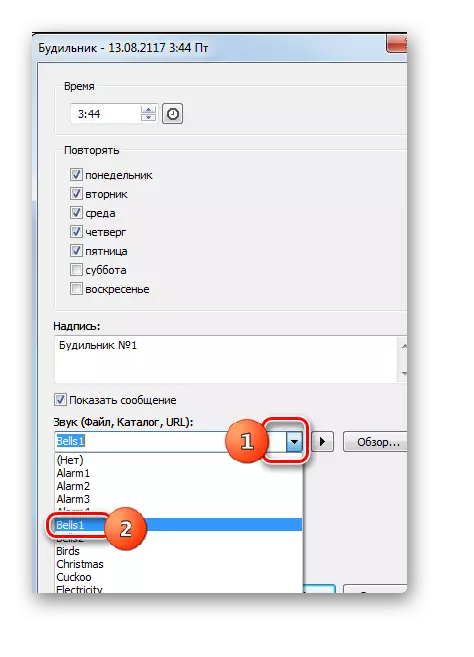
ਜੇ ਤੁਸੀਂ ਪ੍ਰੀ-ਸਥਾਪਤ ਧੁਨਾਂ ਦੀ ਚੋਣ ਨੂੰ ਪੂਰਾ ਨਹੀਂ ਕੀਤਾ ਹੈ ਅਤੇ ਤੁਸੀਂ ਪਹਿਲਾਂ ਤਿਆਰ ਕੀਤੀ ਫਾਈਲ ਤੋਂ ਆਪਣੇ ਉਪਭੋਗਤਾ ਦੇ ਮੇਲ ਨੂੰ ਪੁੱਛਣਾ ਚਾਹੁੰਦੇ ਹੋ, ਤਾਂ ਇਹ ਸੰਭਾਵਨਾ ਮੌਜੂਦ ਹੈ. ਅਜਿਹਾ ਕਰਨ ਲਈ, "ਸੰਖੇਪ ਜਾਣਕਾਰੀ ..." ਤੇ ਕਲਿੱਕ ਕਰੋ.
- "ਆਵਾਜ਼ ਖੋਜ" ਵਿੰਡੋ ਖੁੱਲ੍ਹ ਗਈ. ਉਸ ਫੋਲਡਰ ਵਿੱਚ ਇਸ ਤੇ ਜਾਓ ਜਿਸ ਵਿੱਚ ਸੰਗੀਤ ਫਾਈਲ ਹੁੰਦੀ ਹੈ, ਇਸਨੂੰ ਚੁਣੋ ਅਤੇ "ਓਪਨ" ਦਬਾਓ.
- ਇਸ ਤੋਂ ਬਾਅਦ, ਫਾਈਲ ਪਤਾ ਸੈਟਿੰਗਾਂ ਵਿੰਡੋ ਦੇ ਖੇਤਰ ਵਿੱਚ ਜੋੜਿਆ ਜਾਏਗਾ ਅਤੇ ਇਸਦੇ ਪ੍ਰਤੱਖ ਸ਼ੁਰੂਆਤ ਹੋਏਗੀ. ਖੇਡ ਨੂੰ ਐਡਰੈੱਸ ਦੇ ਨਾਲ ਖੇਤਰ ਦੇ ਸੱਜੇ ਪਾਸੇ ਬਟਨ ਦਬਾ ਕੇ ਦੁਬਾਰਾ ਰੋਕਿਆ ਜਾਂ ਦੁਬਾਰਾ ਚਲਾਇਆ ਜਾ ਸਕਦਾ ਹੈ.
- ਹੇਠਾਂ ਯੂਨਿਟ ਵਿੱਚ, ਤੁਸੀਂ ਆਵਾਜ਼ ਨੂੰ ਸਮਰੱਥ ਜਾਂ ਡਿਸਕਨੈਕਟ ਕਰ ਸਕਦੇ ਹੋ, ਜਦ ਤੱਕ ਇਹ ਹੱਥੀਂ ਬੰਦ ਨਹੀਂ ਕਰ ਸਕਦਾ ਅਤੇ ਟਿੱਕ ਨੂੰ ਆਉਟਪੁੱਟ ਕਰ ਸਕਦੇ ਹੋ. ਸਲਾਇਡਰ ਨੂੰ ਖੱਬੇ ਜਾਂ ਸੱਜੇ ਸੁੱਟ ਕੇ, ਤੁਸੀਂ ਆਵਾਜ਼ ਦੀ ਮਾਤਰਾ ਨੂੰ ਵਿਵਸਥਿਤ ਕਰ ਸਕਦੇ ਹੋ. ਸਾਰੀਆਂ ਸੈਟਿੰਗਾਂ ਨਿਰਧਾਰਤ ਕੀਤੀਆਂ ਜਾਣ ਤੋਂ ਬਾਅਦ, "ਓਕੇ" ਤੇ ਕਲਿਕ ਕਰੋ.
- ਉਸ ਤੋਂ ਬਾਅਦ, ਨਵੀਂ ਅਲਾਰਮ ਕਲਾਕ ਨੂੰ ਮੁੱਖ ਪ੍ਰੋਗਰਾਮ ਵਿੰਡੋ ਵਿੱਚ ਜੋੜਿਆ ਜਾਏਗਾ ਅਤੇ ਤੁਹਾਡੇ ਦੁਆਰਾ ਨਿਰਧਾਰਤ ਕੀਤੇ ਸਮੇਂ ਵਿੱਚ ਕੰਮ ਕਰੇਗਾ. ਜੇ ਤੁਸੀਂ ਚਾਹੁੰਦੇ ਹੋ, ਤਾਂ ਤੁਸੀਂ ਵੱਖੋ ਵੱਖਰੇ ਸਮੇਂ ਤੋਂ ਕਨਫਿਗਰ ਕੀਤੇ. ਅਗਲੇ ਰਿਕਾਰਡ ਦੀ ਸਿਰਜਣਾ ਤੇ ਜਾਣ ਲਈ, ਐਲਗੋਰਿਦਮ ਦੇ ਅਨੁਸਾਰ "ਐਡ" ਨੂੰ ਸ਼ਾਮਲ ਕਰੋ ਅਤੇ ਕਿਰਿਆਵਾਂ ਕਰੋ ਜੋ ਉੱਪਰ ਦੱਸੇ ਗਏ ਸਨ.

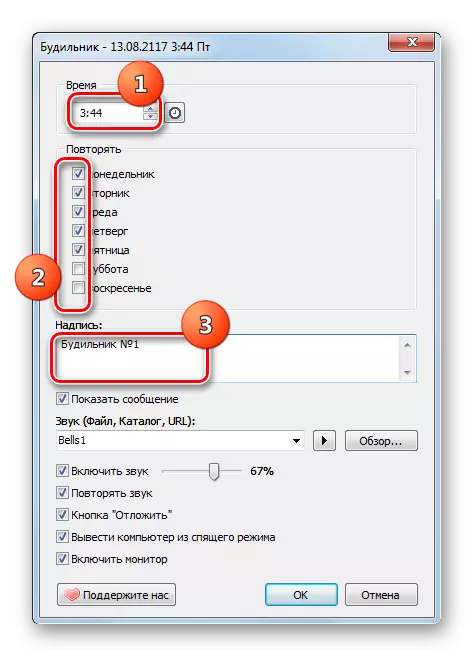
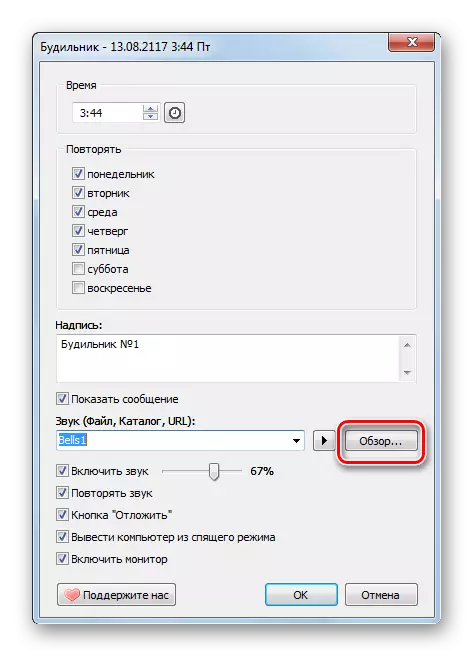
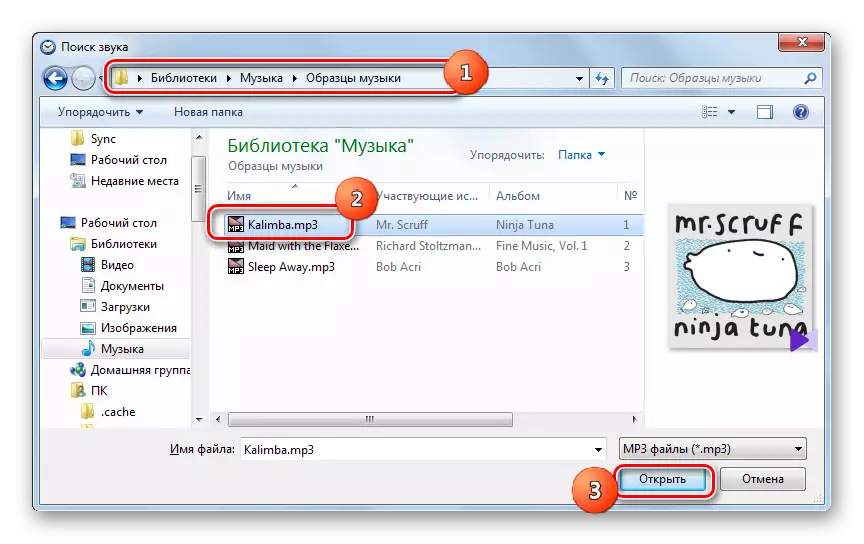
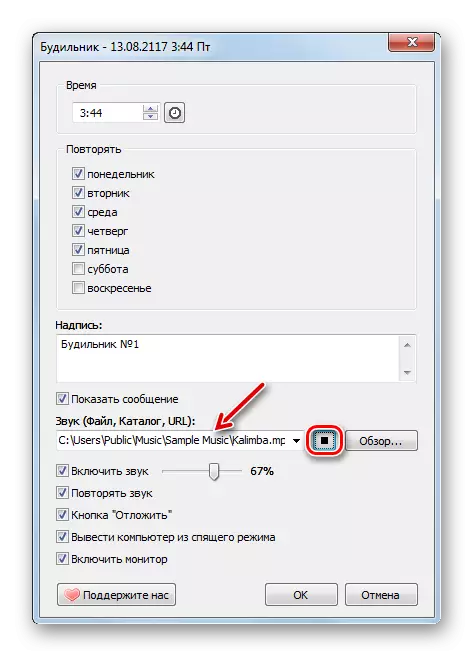
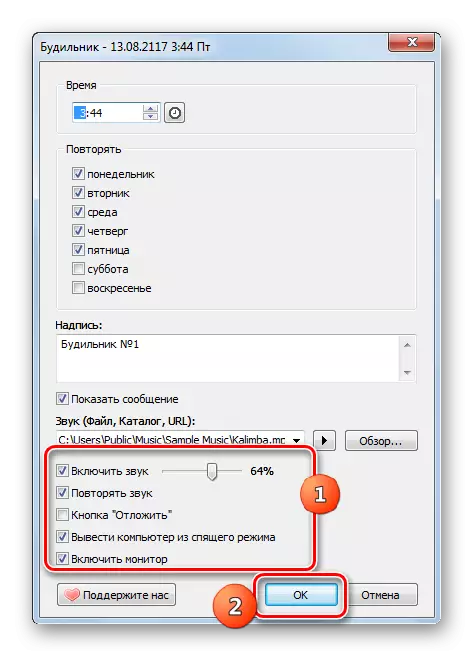
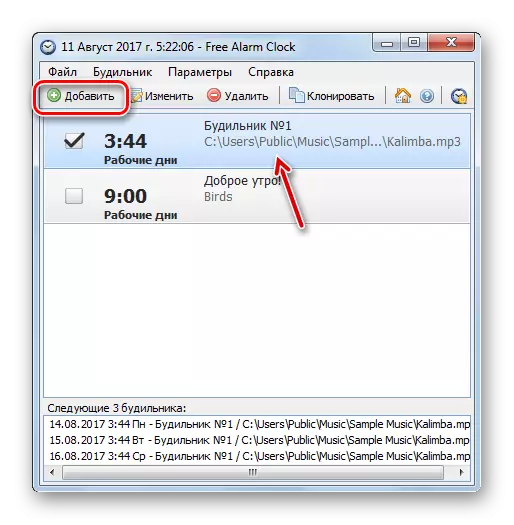
3 ੰਗ 3: "ਟਾਸਕ ਸ਼ਡਿ r ਲਰ"
ਪਰ ਓਪਰੇਟਿੰਗ ਸਿਸਟਮ ਦੇ ਕੰਮ ਨੂੰ ਹੱਲ ਕਰਨਾ ਅਤੇ ਬਿਲਟ-ਇਨ ਟੂਲ ਦੀ ਵਰਤੋਂ ਕਰਨਾ ਸੰਭਵ ਹੈ, ਜਿਸ ਨੂੰ "ਨੌਕਰੀ ਸ਼ਡਿ r ਲਰ" ਕਿਹਾ ਜਾਂਦਾ ਹੈ. ਤੀਜੀ ਧਿਰ ਦੇ ਪ੍ਰੋਗਰਾਮਾਂ ਦੀ ਵਰਤੋਂ ਕਰਦੇ ਸਮੇਂ ਇਹ ਇੰਨਾ ਸੌਖਾ ਨਹੀਂ ਹੁੰਦਾ, ਪਰ ਇਸ ਨੂੰ ਕਿਸੇ ਵੀ ਵਾਧੂ ਸਾੱਫਟਵੇਅਰ ਦੀ ਸਥਾਪਨਾ ਦੀ ਜ਼ਰੂਰਤ ਨਹੀਂ ਹੁੰਦੀ.
- "ਟਾਸਕ ਸ਼ਡਿ r ਲਰ" ਤੇ ਜਾਣ ਲਈ ਸਟਾਰਟ ਬਟਨ ਤੇ ਕਲਿਕ ਕਰੋ. "ਕੰਟਰੋਲ ਪੈਨਲ" ਤੇ ਜਾਓ.
- ਅੱਗੇ ਸ਼ਿਲਾਲੇਖ "ਸਿਸਟਮ ਅਤੇ ਸੁਰੱਖਿਆ" ਤੇ ਕਲਿਕ ਕਰੋ.
- "ਪ੍ਰਸ਼ਾਸਨ" ਭਾਗ ਤੇ ਜਾਓ.
- ਸਹੂਲਤਾਂ ਦੀ ਸੂਚੀ ਵਿੱਚ, "ਟਾਸਕ ਸ਼ਡਿ r ਲਰ" ਦੀ ਚੋਣ ਕਰੋ.
- ਨੌਕਰੀ ਦੇ ਸ਼ਡਿ r ਲਰ ਦੀ ਸ਼ੈੱਲ ਲਾਂਚ ਕੀਤੀ ਗਈ ਹੈ. "ਇੱਕ ਸਧਾਰਨ ਕੰਮ ਬਣਾਓ ..." ਆਈਟਮ ਤੇ ਕਲਿਕ ਕਰੋ.
- "ਵਿਜ਼ਾਰਡ ਇੱਕ ਸਧਾਰਨ ਕਾਰਜ" ਕਰਨਾ ਇੱਕ ਸਧਾਰਨ ਟਾਸਕ "ਭਾਗ ਵਿੱਚ" ਸ਼ੁਰੂ ਹੁੰਦਾ ਹੈ. "ਨਾਮ" ਫੀਲਡ ਵਿੱਚ, ਕੋਈ ਨਾਮ ਦਰਜ ਕਰੋ ਜਿਸ ਲਈ ਤੁਸੀਂ ਇਸ ਕਾਰਜ ਦੀ ਪਛਾਣ ਕਰੋਗੇ. ਉਦਾਹਰਣ ਦੇ ਲਈ, ਤੁਸੀਂ ਇਸ ਨੂੰ ਨਿਰਧਾਰਤ ਕਰ ਸਕਦੇ ਹੋ:
ਅਲਾਰਮ
ਫਿਰ "ਅੱਗੇ" ਦਬਾਓ.
- ਟਰਿੱਗਰ ਭਾਗ ਖੁੱਲ੍ਹਦਾ ਹੈ. ਸੰਬੰਧਿਤ ਚੀਜ਼ਾਂ ਦੇ ਨੇੜੇ ਰੇਡੀਓਕੈਨ ਸਥਾਪਤ ਕਰਕੇ, ਤੁਹਾਨੂੰ ਸਰਗਰਮ ਹੋਣ ਦੀ ਬਾਰੰਬਾਰਤਾ ਨਿਰਧਾਰਤ ਕਰਨੀ ਚਾਹੀਦੀ ਹੈ:
- ਰੋਜ਼ਾਨਾ;
- ਇਕ ਵਾਰ;
- ਹਫਤਾਵਾਰੀ;
- ਜਦੋਂ ਕੰਪਿ computer ਟਰ ਚਲਾਉਂਦੇ ਹੋ, ਆਦਿ.
ਸਾਡੇ ਉਦੇਸ਼ ਲਈ, "ਰੋਜ਼ਾਨਾ" ਅਤੇ "ਇਕ ਵਾਰ" is ੁਕਵੇਂ ਹਨ, ਨਿਰਭਰ ਕਰਦਾ ਹੈ ਕਿ ਤੁਸੀਂ ਹਰ ਰੋਜ਼ ਜਾਂ ਸਿਰਫ ਇਕ ਵਾਰ ਅਲਾਰਮ ਕਲਾਕ ਚਲਾਉਣਾ ਚਾਹੁੰਦੇ ਹੋ. ਚੈੱਕ ਕਰੋ ਅਤੇ "ਅੱਗੇ" ਦਬਾਓ.
- ਇਸ ਤੋਂ ਬਾਅਦ, ਉਪ-ਧਾਰਨ ਖੁੱਲ੍ਹਦਾ ਹੈ ਜਿਸ ਵਿੱਚ ਤੁਹਾਨੂੰ ਟਾਸਕ ਸਟਾਰਟਰ ਦੀ ਮਿਤੀ ਅਤੇ ਸਮਾਂ ਨਿਰਧਾਰਤ ਕਰਨ ਦੀ ਜ਼ਰੂਰਤ ਹੁੰਦੀ ਹੈ. "ਸਟਾਰਟ" ਫੀਲਡ ਵਿੱਚ, ਪਹਿਲੀ ਸਰਗਰਮ ਹੋਣ ਦੀ ਮਿਤੀ ਅਤੇ ਸਮਾਂ ਨਿਰਧਾਰਤ ਕਰੋ, ਅਤੇ ਫਿਰ "ਅੱਗੇ" ਦਬਾਓ.
- ਫਿਰ "ਐਕਸ਼ਨ" ਸੈਕਸ਼ਨ ਖੁੱਲ੍ਹ ਗਈ. "ਪ੍ਰੋਗਰਾਮ ਨੂੰ ਚਲਾਉਣ" ਦੇ ਲਈ ਰੇਡੀਓ ਬਟਨ ਸਥਾਪਿਤ ਕਰੋ ਅਤੇ "ਅੱਗੇ" ਦਬਾਓ.
- "ਸ਼ੁਰੂਆਤੀ ਪ੍ਰੋਗਰਾਮ" ਉਪਭਾਸ਼ਾ ਖੁੱਲ੍ਹਦੀ ਹੈ. "ਸੰਖੇਪ ਜਾਣਕਾਰੀ ..." ਤੇ ਕਲਿੱਕ ਕਰੋ.
- ਲਿਫਾਫੇ ਖੁੱਲ੍ਹਿਆ ਜਾਓ ਜਿੱਥੇ ਤੁਸੀਂ ਸਥਾਪਤ ਕਰਨਾ ਚਾਹੁੰਦੇ ਹੋ ਉਹ ਜਿੱਥੇ ਤੁਸੀਂ ਸਥਾਪਤ ਕਰਨਾ ਚਾਹੁੰਦੇ ਹੋ ਉਹ ਆਡੀਓ ਫਾਈਲ ਸਥਿਤ ਹੈ. ਇਸ ਫਾਈਲ ਨੂੰ ਚੁਣੋ ਅਤੇ "ਓਪਨ" ਦਬਾਓ.
- ਇੰਸਟਾਲੇਸ਼ਨ ਵਾਲੀ ਫਾਈਲ ਦੇ ਮਾਰਗ ਉੱਤੇ ਚੱਲਣ ਤੋਂ ਬਾਅਦ, ਪ੍ਰੋਗਰਾਮ ਜਾਂ ਸਕ੍ਰਿਪਟ ਵਿੱਚ ਪ੍ਰਦਰਸ਼ਿਤ ਹੁੰਦਾ ਹੈ, "ਅੱਗੇ" ਤੇ ਕਲਿਕ ਕਰੋ.
- ਫਿਰ ਭਾਗ "ਮੁਕੰਮਲ" ਖੁੱਲ੍ਹਦਾ ਹੈ. ਇਹ ਉਪਭੋਗਤਾ ਦੁਆਰਾ ਦਾਖਲ ਕੀਤੇ ਗਏ ਡੇਟਾ ਦੇ ਅਧਾਰ ਤੇ ਬਣਦੇ ਹੋਏ ਬਣਦੇ ਕਾਰਜਾਂ ਬਾਰੇ ਅੰਤਮ ਜਾਣਕਾਰੀ ਪੇਸ਼ ਕਰਦਾ ਹੈ. ਜੇ ਤੁਹਾਨੂੰ ਕੁਝ ਠੀਕ ਕਰਨ ਦੀ ਜ਼ਰੂਰਤ ਹੈ, "ਵਾਪਸ" ਦਬਾਓ. ਜੇ ਸਭ ਕੁਝ ਸੂਟ ਕਰਦਾ ਹੈ, "ਫਿੱਟ" ਬਟਨ ਤੇ ਕਲਿਕ ਕਰਨ ਅਤੇ "ਮੁਕੰਮਲ" ਦੇ ਬਾਅਦ "ਓਪਨ ਪ੍ਰਾਪਰਟੀ ਵਿੰਡੋ" ਵਿਕਲਪ ਦੇ ਕੋਲ ਬਾਕਸ ਨੂੰ ਚੈੱਕ ਕਰੋ.
- ਵਿਸ਼ੇਸ਼ਤਾਵਾਂ ਵਿੰਡੋ ਸ਼ੁਰੂ ਹੁੰਦੀਆਂ ਹਨ. "ਹਾਲਤਾਂ" ਭਾਗ ਵਿੱਚ ਜਾਓ. "ਟਾਸਕ ਕਰਨ ਲਈ ਡਿਸਕਨੈਕਟ ਕੰਪਿ computer ਟਰ ਨੂੰ ਡਿਸਕਨੈਕਟ ਕੰਪਿ computer ਟਰ ਨੂੰ ਡਿਸਕਨੈਕਟ ਕਰੋ" ਦੇ ਨੇੜੇ ਟਿੱਕ ਸਥਾਪਤ ਕਰੋ ਅਤੇ "ਠੀਕ ਹੈ" ਦਬਾਓ. ਹੁਣ ਅਲਾਰਮ ਕਲਾਕ ਚਾਲੂ ਹੋ ਜਾਵੇਗੀ ਭਾਵੇਂ ਪੀਸੀ ਨੀਂਦ ਦੇ mode ੰਗ ਵਿੱਚ ਹੋਵੇ.
- ਜੇ ਤੁਹਾਨੂੰ ਇੱਕ ਅਲਾਰਮ ਦੀ ਘੜੀ ਨੂੰ ਸੋਧਣ ਜਾਂ ਮਿਟਾਉਣ ਦੀ ਜ਼ਰੂਰਤ ਹੈ, ਤਾਂ ਮੁੱਖ ਵਿੰਡੋ ਦੇ ਖੱਬੇ ਡੋਮੇਨ ਵਿੱਚ "ਨੌਕਰੀ ਦੇ ਸ਼ਡਿ r ਲਰ" "ਨੌਕਰੀ ਦੇ ਸ਼ਡਿ r ਲਰ ਲਾਇਬ੍ਰੇਰੀ" ਤੇ ਕਲਿਕ ਕਰੋ. ਸ਼ੈੱਲ ਦੇ ਕੇਂਦਰੀ ਹਿੱਸੇ ਵਿੱਚ, ਉਸ ਕਾਰਜ ਦਾ ਨਾਮ ਚੁਣੋ ਜੋ ਤੁਸੀਂ ਬਣਾਇਆ ਹੈ ਅਤੇ ਇਸਨੂੰ ਉਜਾਗਰ ਕਰਦੇ ਹੋ. ਸੱਜੇ ਪਾਸੇ, ਇਸ 'ਤੇ ਨਿਰਭਰ ਕਰਦਾ ਹੈ ਕਿ ਕੀ ਤੁਸੀਂ ਕੰਮ ਨੂੰ ਸੋਧਣਾ ਜਾਂ ਮਿਟਾਉਣਾ ਚਾਹੁੰਦੇ ਹੋ, ਨੂੰ "ਵਿਸ਼ੇਸ਼ਤਾਵਾਂ" ਜਾਂ "ਮਿਟਾਓ" ਆਈਟਮ ਤੇ ਕਲਿਕ ਕਰੋ.
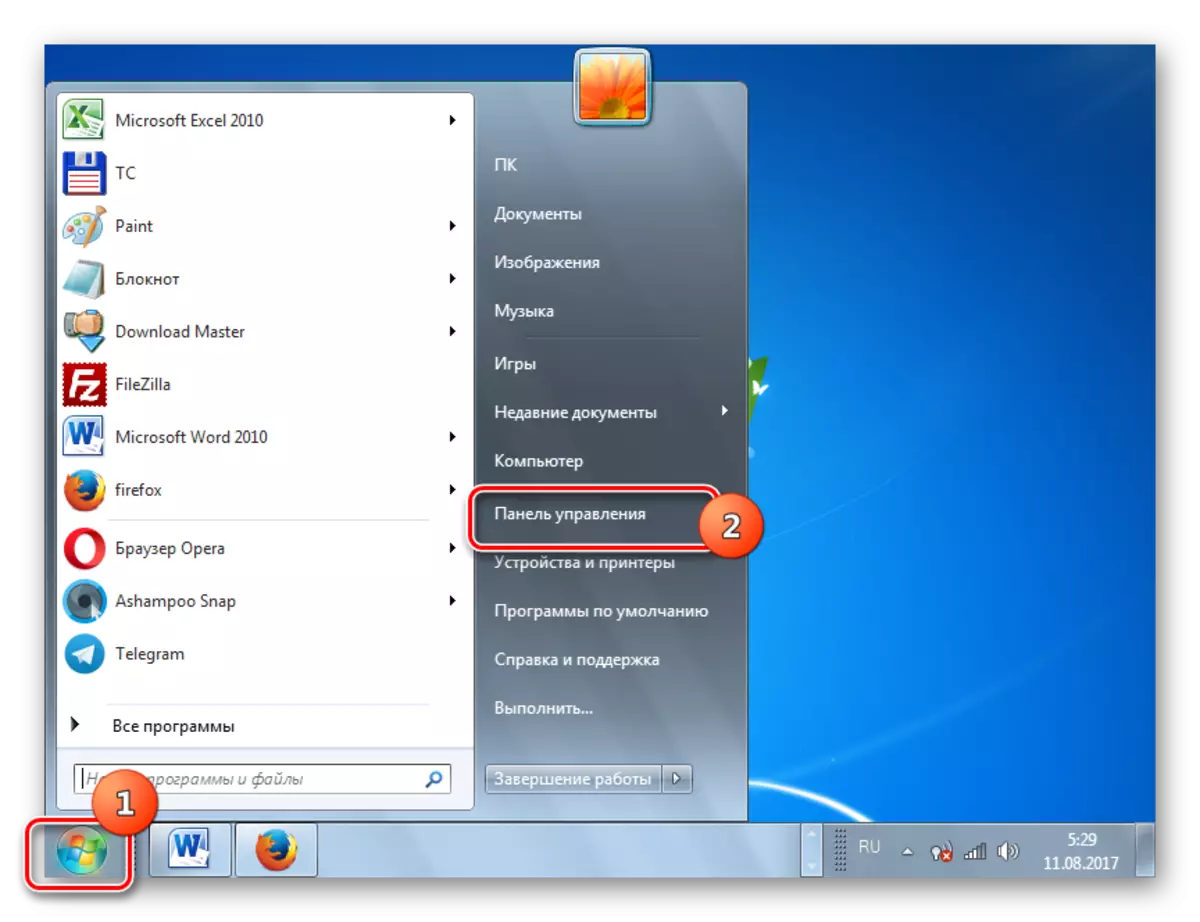
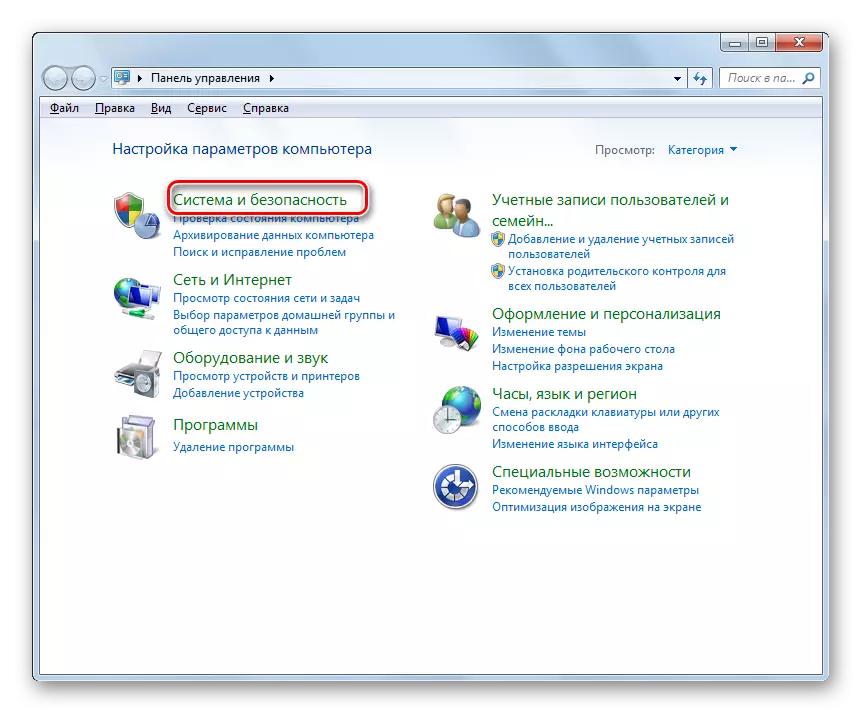
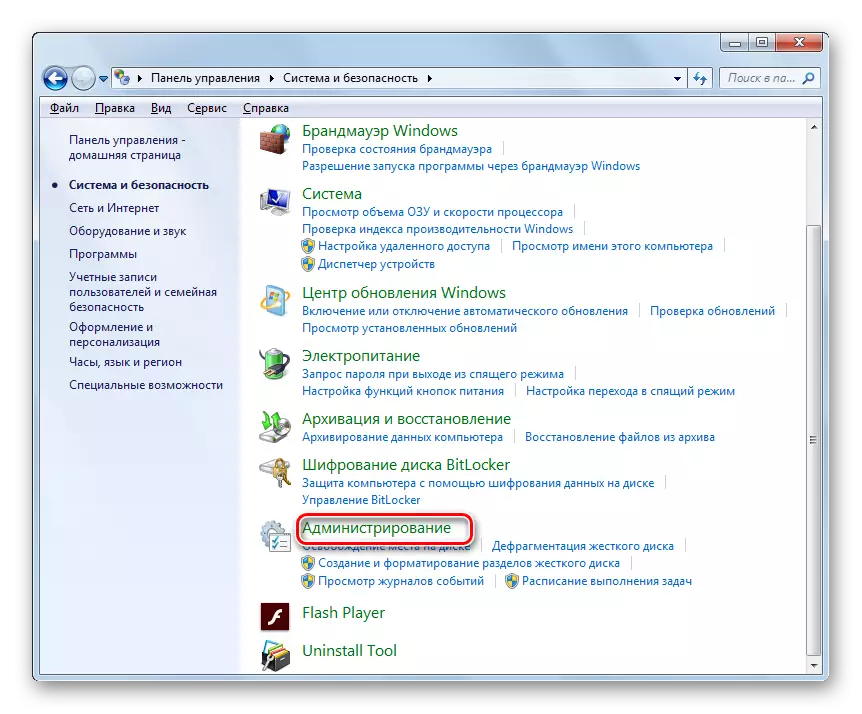
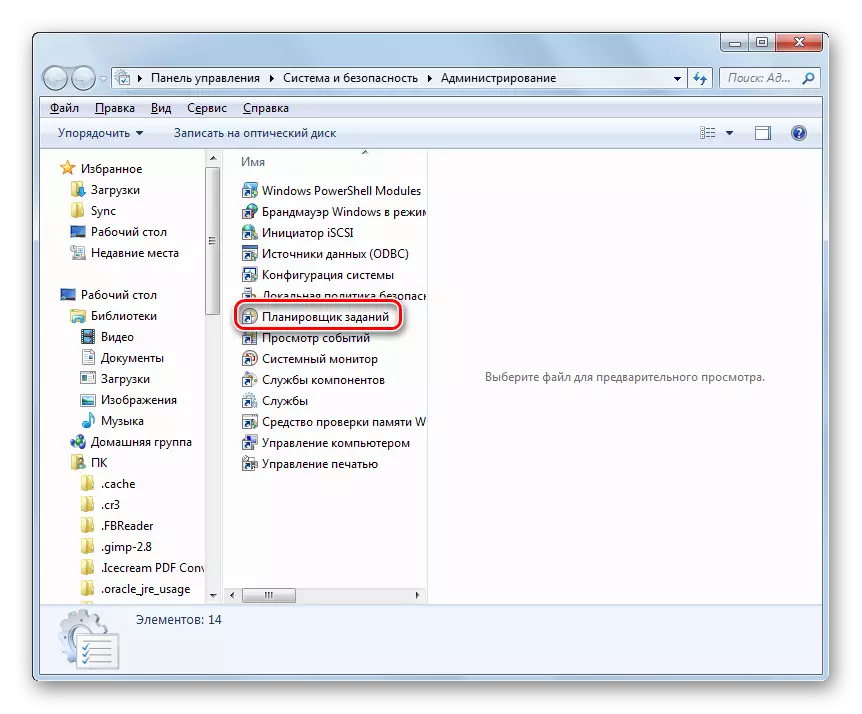
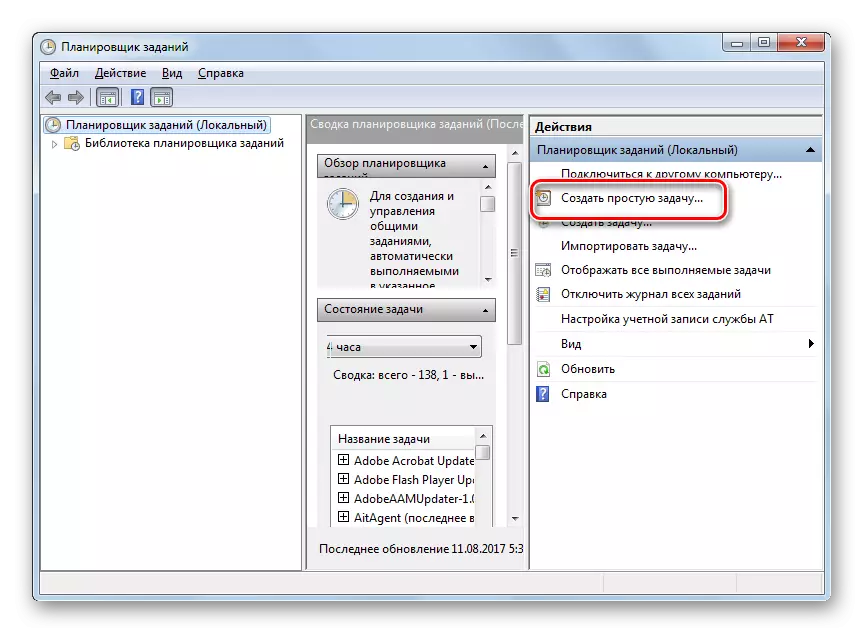
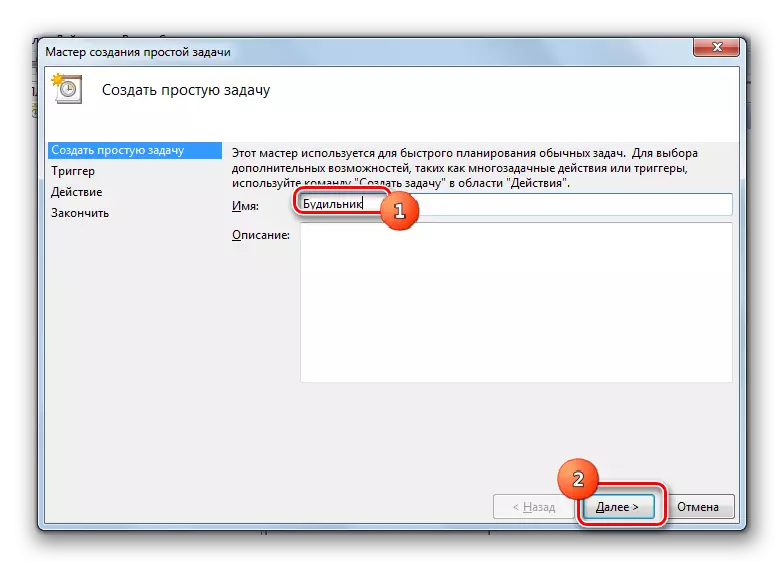
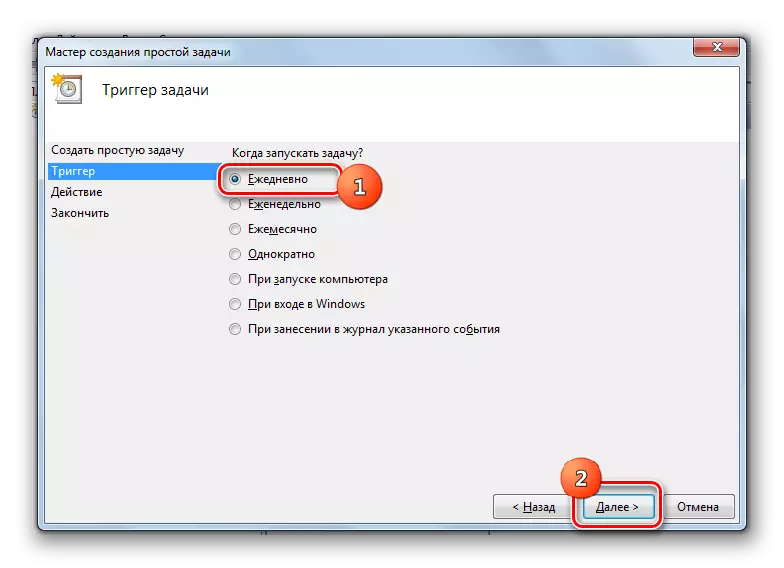
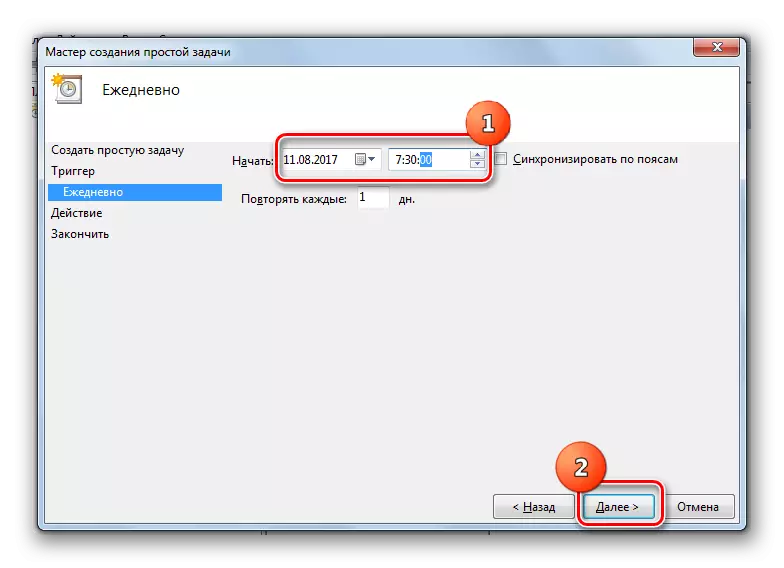
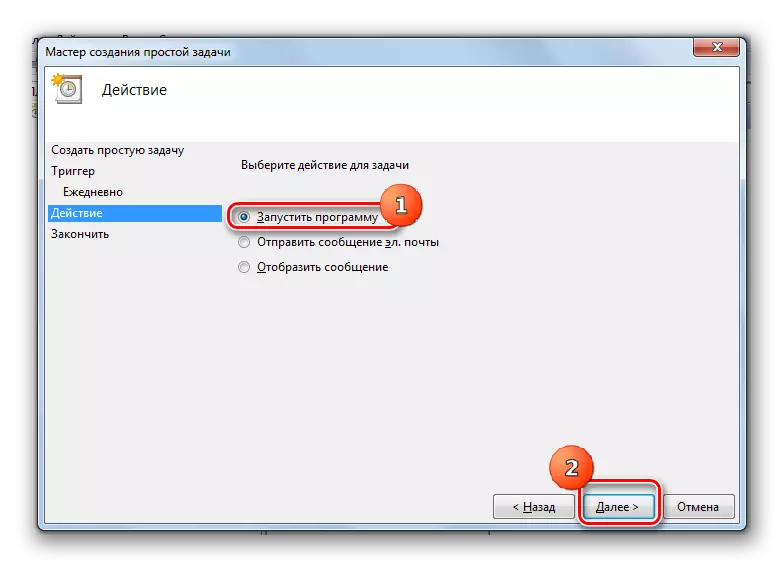
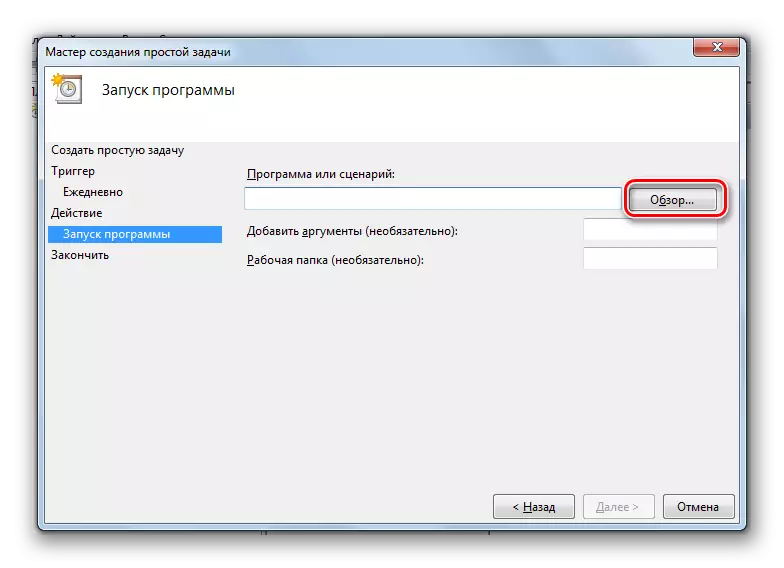
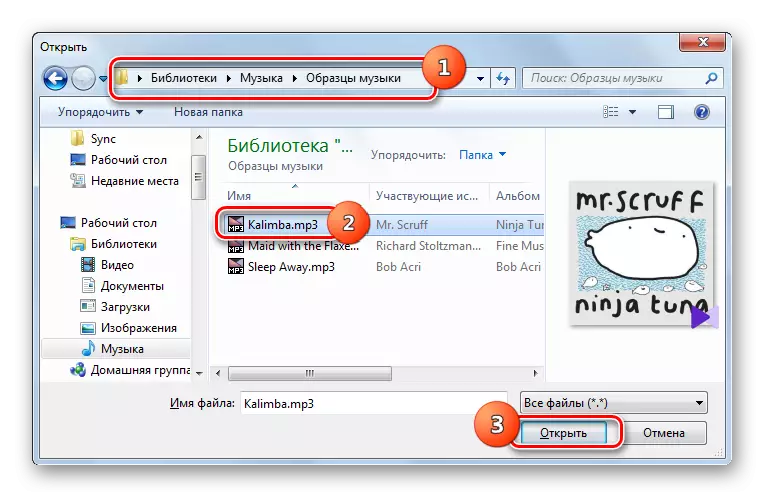
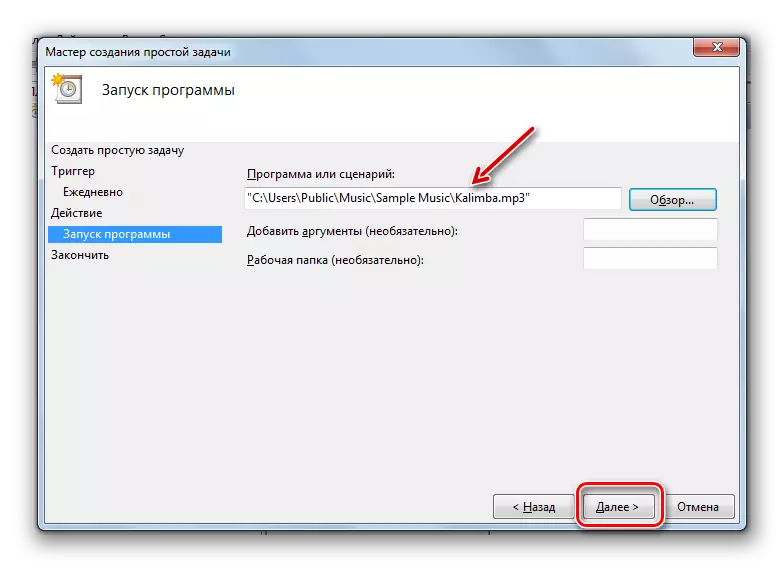
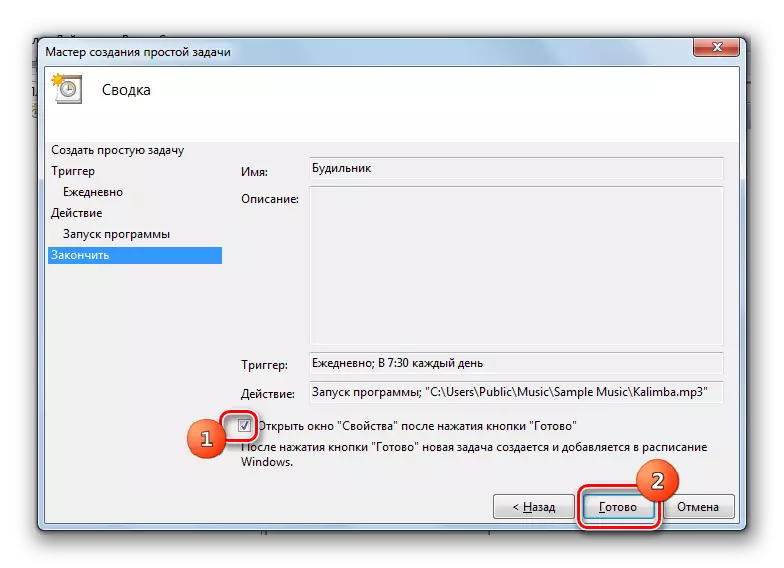
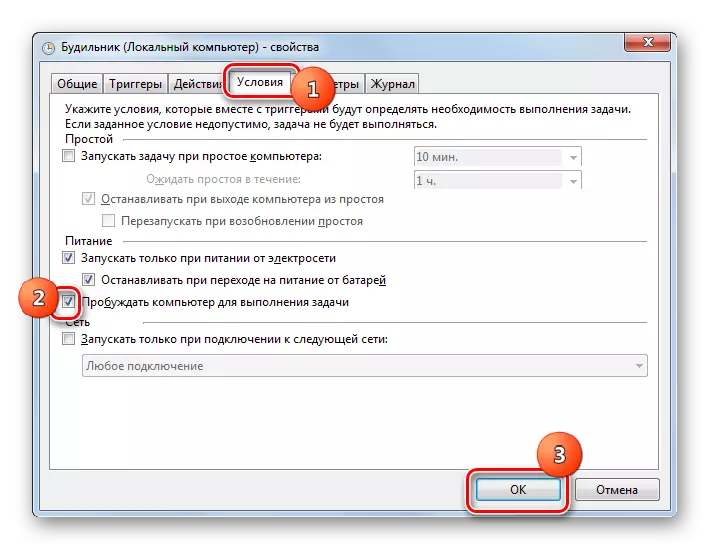
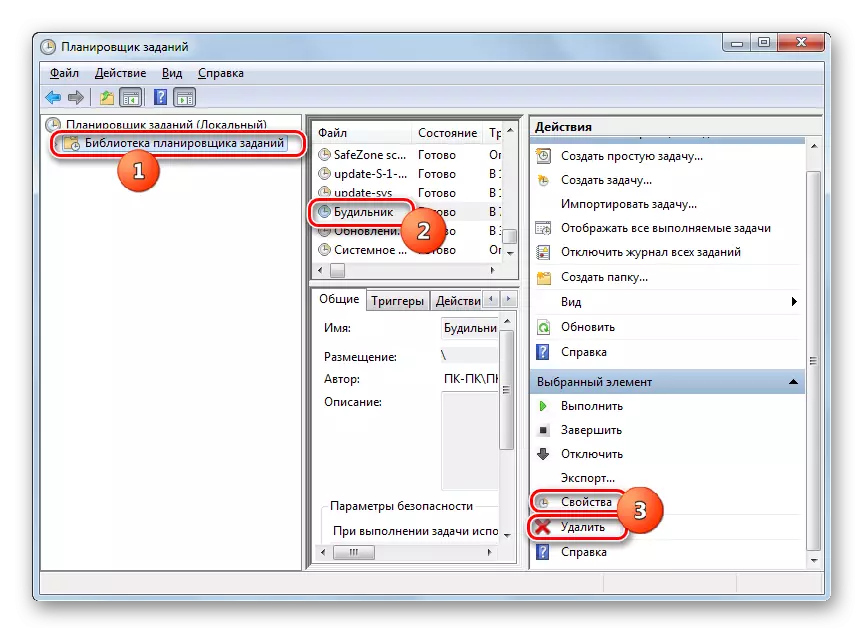
ਜੇ ਲੋੜੀਂਦਾ ਹੈ, ਵਿੰਡੋਜ਼ 7 ਵਿੱਚ ਅਲਾਰਮ ਕਲਾਕ ਓਪਰੇਟਿੰਗ ਸਿਸਟਮ ਦੇ ਬਿਲਟ-ਇਨ ਟੂਲ - "ਨੌਕਰੀ ਸ਼ਡਿ r ਲਰ" ਦੀ ਵਰਤੋਂ ਕਰਕੇ ਬਣਾਇਆ ਜਾ ਸਕਦਾ ਹੈ. ਪਰ ਇਸਦੀ ਤੀਜੀ ਧਿਰ ਦੀਆਂ ਵਿਸ਼ੇਸ਼ ਐਪਲੀਕੇਸ਼ਨਾਂ ਸਥਾਪਤ ਕਰਕੇ ਇਸ ਕਾਰਜ ਨੂੰ ਹੱਲ ਕਰਨਾ ਅਜੇ ਵੀ ਸੌਖਾ ਹੈ. ਇਸ ਤੋਂ ਇਲਾਵਾ, ਇਕ ਨਿਯਮ ਦੇ ਤੌਰ ਤੇ, ਅਲਾਰਮ ਸਥਾਪਤ ਕਰਨ ਲਈ ਉਨ੍ਹਾਂ ਕੋਲ ਵਿਆਪਕ ਕਾਰਜਸ਼ੀਲਤਾ ਹੈ.
